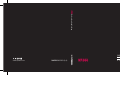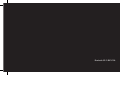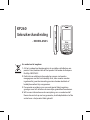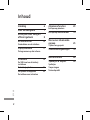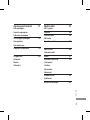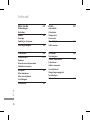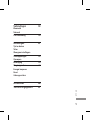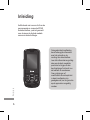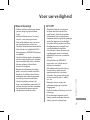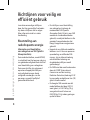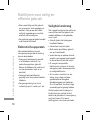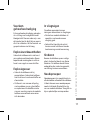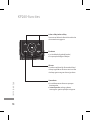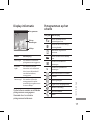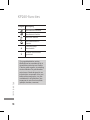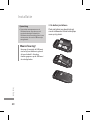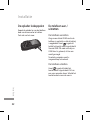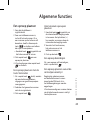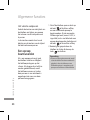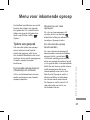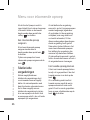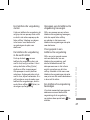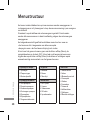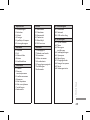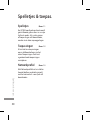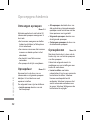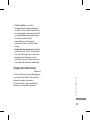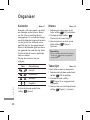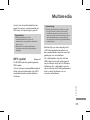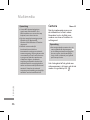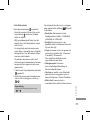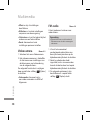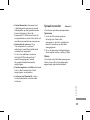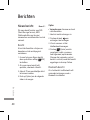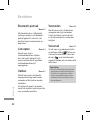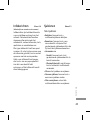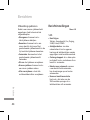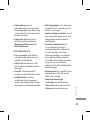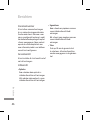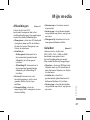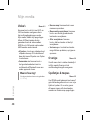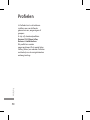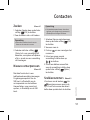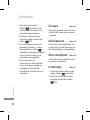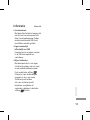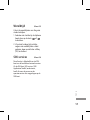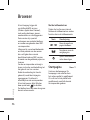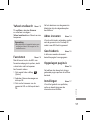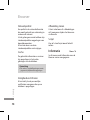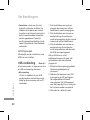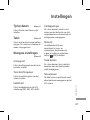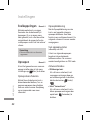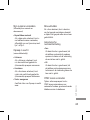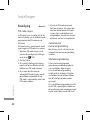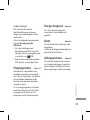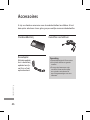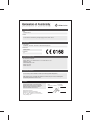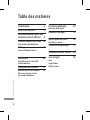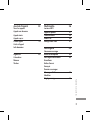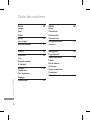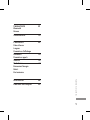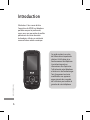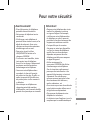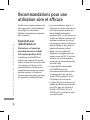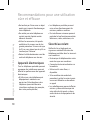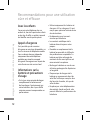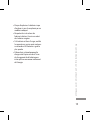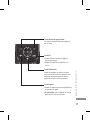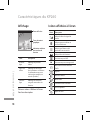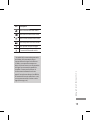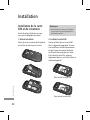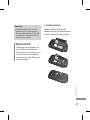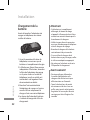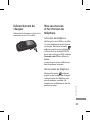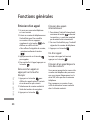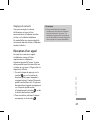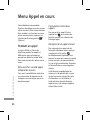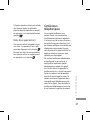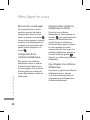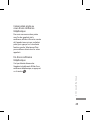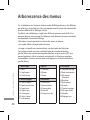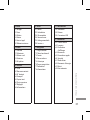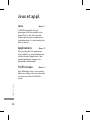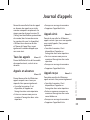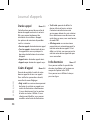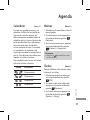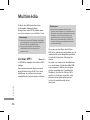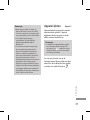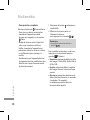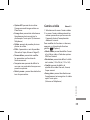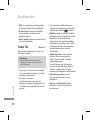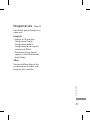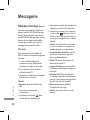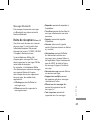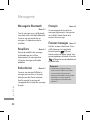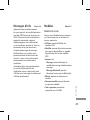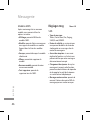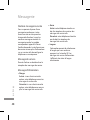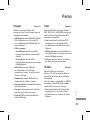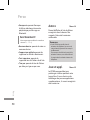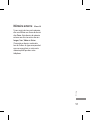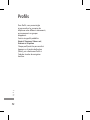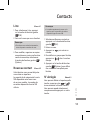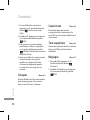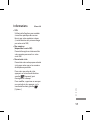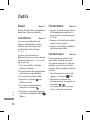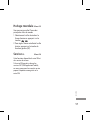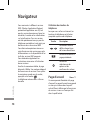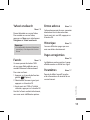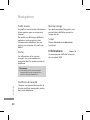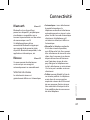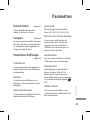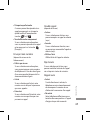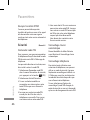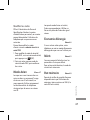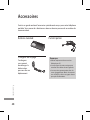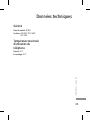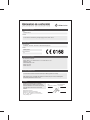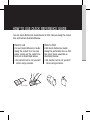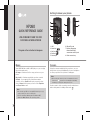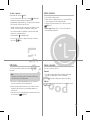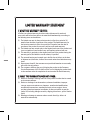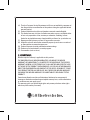www.lgmobile.com MMBB0301321 (1.0) KP260KP260
KP260KP260
Gebruikershandleiding
NEDERLANDS
FRANÇAIS
ENGLISH

Bluetooth QD ID B014198

KP260
Gebruikershandleiding
- NEDERLANDS
Uw oude toestel wegdoen
1. Als het symbool met de doorgekruiste verrijdbare afvalbak op een
product staat, betekent dit dat het product valt onder de Europese
Richtlijn 2002/96/EC.
2. Elektrische en elektronische producten mogen niet worden
meegegeven met het huishoudelijk afval, maar moeten worden
ingeleverd bij speciale inzamelingspunten die door de lokale of
landelijke overheid zijn aangewezen.
3. De correcte verwijdering van uw oude toestel helpt negatieve
gevolgen voor het milieu en de menselijke gezondheid voorkomen.
4. Wilt u meer informatie over de verwijdering van uw oude toestel?
Neem dan contact op met uw gemeente, de afvalophaaldienst of de
winkel waar u het product hebt gekocht.

2
Inhoud
Inleiding 6
Voor uw veiligheid 7
Richtlijnen voor veilig en
efficiënt gebruik 8
KP260-functies 13
Onderdelen van de telefoon
Display-informatie 17
Pictogrammen op het scherm
Installatie 19
De SIM-kaart en de batterij
installeren
De batterij opladen 21
De oplader loskoppelen 22
De telefoon aan-/uitzetten
Algemene functies 23
Een oproep plaatsen
Een oproep beantwoorden 24
Menu voor inkomende
oproep 25
Tijdens een gesprek
Telefonische vergaderingen 26
Menustructuur 28
Spelletjes & toepas. 30
Spelletjes
Toepassingen
Netwerkprofiel
Inhoud

3
Oproepgeschiedenis 31
Alle oproepen
Gemiste oproepen
Gekozen oproepen
Ontvangen oproepen 32
Oproepduur
Oproepkosten
Gegevensinformatie 33
Organiser 34
Kalender
Memo
Takenlijst
Multimedia 35
MP3-speler
Camera 36
Videocamera 38
FM-radio
Spraakrecorder 39
Berichten 40
Nieuw bericht
Inbox 41
Bluetooth-postvak 42
Concepten
Outbox
Verzonden
Voicemail
Infoberichten 43
Sjablonen
Berichtinstellingen 44
Inhoud

4
Mijn media 47
Afbeeldingen
Geluiden
Video’s 48
Overige
Spelletjes & toepas.
Extern geheugen 49
Profielen 50
Contacten 51
Zoeken
Nieuwe contactpersoon
Snelkiesnummers
Groepen 52
Alles kopiëren
Alles verwijderen
Instellingen
Informatie 53
Extra 54
Alarmklok
Calculator
Stopwatch
Converter
Wereldtijd 55
SIM-services
Browser 56
Startpagina
Yahoo! oneSearch 57
Favorieten
Adres invoeren
Geschiedenis
Opgeslagen pagina’s
Instellingen
Informatie 58
Inhoud
Inhoud

5
Verbindingen 59
Bluetooth
Netwerk
USB-verbinding 60
Instellingen 61
Tijd en datum
Talen
Weergave instellingen
Snelkoppelingen 62
Oproepen
Beveiliging 64
Vliegtuigmodus 65
Energie besparen
Reset
Geheugenstatus
Accessoires 66
Technische gegevens 67
Inhoud

6
Inleiding
Inleiding
Gefeliciteerd met uw aanschaf van de
geavanceerde en compacte KP260
mobiele telefoon, speciaal gemaakt
voor de nieuwste digitale mobiele
communicatietechnologie.
Deze gebruikershandleiding
bevat belangrijke informatie
over het gebruik en de
werking van deze telefoon.
Lees alle informatie zorgvuldig
door om de best mogelijke
prestaties te krijgen en om
beschadiging of misbruik van
de telefoon te voorkomen.
Door wijzigingen of
modificaties die niet expliciet
in deze handleiding zijn
goedgekeurd, kan uw garantie
op de apparatuur ongeldig
worden.

7
Voor uw veiligheid
Waarschuwing!
• Mobiele telefoons dienen aan boord
van een vliegtuig uitgeschakeld
te zijn.
• Houd de telefoon niet in uw hand
vast als u een voertuig bestuurt.
• Gebruik de telefoon niet in de buurt
van benzinestations, chemische
fabrieken of explosiewerkzaamheden.
• Gebruik voor uw veiligheid ALLEEN
de aangegeven ORIGINELE batterijen
en opladers.
• Houd de telefoon tijdens het opladen
niet met natte handen vast. Hierdoor
zou u namelijk elektrische schokken
kunnen oplopen of de telefoon
kunnen beschadigen.
• Bewaar de telefoon op een veilige
plaats, buiten het bereik van kleine
kinderen. De telefoon bevat kleine
onderdelen die, indien losgemaakt,
verstikking kunnen veroorzaken.
• Laad een telefoon niet op in de
buurt van brandbare materialen. De
telefoon kan heet worden, waardoor
het materiaal kan gaan smeulen.
Hierdoor kan brand ontstaan.
LET OP!
• Schakel de telefoon uit wanneer
dit door speciale voorschriften
wordt vereist. Gebruik de telefoon
bijvoorbeeld niet in ziekenhuizen,
aangezien door het gebruik gevoelige
medische apparatuur beschadigd
kan raken of kan worden beïnvloed.
• Noodoproepen zijn mogelijk niet
via alle draadloze netwerken
beschikbaar. U dient daarom voor
noodoproepen nooit uitsluitend
afhankelijk te zijn van uw mobiele
telefoon.
• Gebruik alleen de ORIGINELE
accessoires, om schade aan uw
telefoon te vermijden.
• Alle radiozenders kunnen storing
veroorzaken in elektronische
apparaten die zich in de buurt
bevinden. Een geringe storing kan
al van invloed zijn op tv’s, radio’s,
pc’s, etc.
• Batterijen dienen volgens de
geldende wetgeving te worden
weggegooid.
• Haal de telefoon of batterij niet uit de
behuizing.
• Er bestaat explosiegevaar als de
batterij wordt vervangen door een
batterij van een verkeerd type.
Voor uw veiligheid

8
Richtlijnen voor veilig en
efficiënt gebruik
Lees deze eenvoudige richtlijnen
door. Het kan gevaarlijk of verboden
zijn deze richtlijnen niet te volgen.
Meer informatie vindt u in deze
handleiding.
Blootstelling aan
radiofrequente energie
Informatie over blootstelling
aan radiogolven en SAR (Specific
Absorption Rate)
Deze mobiele telefoon, model KP260,
is ontwikkeld met het oog op naleving
van geldende veiligheidsvoorschriften
voor blootstelling aan radiogolven.
Deze voorschriften zijn gebaseerd
op wetenschappelijke richtlijnen
met veiligheidsmarges die de
veiligheid waarborgen van alle
personen, ongeacht leeftijd of
gezondheidstoestand.
] De richtlijnen voor blootstelling
aan radiogolven hanteren de
maateenheid SAR (Specific
Absorption Rate). Bij tests voor SAR
worden de standaardmethoden
gebruikt, waarbij de telefoon in alle
gemeten frequentiebanden het
hoogst toegestane energieniveau
gebruikt.
] Hoewel de verschillende modellen
telefoons van LG kunnen opereren
op onderling verschillende SAR-
niveaus, zijn ze allemaal zodanig
ontwikkeld dat naleving van
de geldende richtlijnen wordt
gewaarborgd.
] De SAR-limiet die wordt aanbevolen
door de ICNIRP (International
Commission on Non-Ionizing
Radiation Protection) bedraagt 2 W/
kg evenredig verdeeld over tien (10)
gram lichaamsweefsel.
] De hoogste SAR-waarde voor dit
model telefoon dat door DASY4
werd getest, is 0.524 W/kg (10 g)
voor gebruik naast het oor en
0.269 W/kg (10 g) indien gedragen
op het lichaam.
Richtlijnen voor veilig en efficiënt gebruik

9
] Voor inwoners in landen/gebieden
die de door de IEEE (Institute
of Electrical and Electronics
Engineers) geadviseerde SAR-limiet
toepassen, is de waarde gemiddeld
1.6 W/kg per één (1) gram weefsel
(bijvoorbeeld de Verenigde Staten,
Canada, Australië en Taiwan).
Onderhoud van het
product
Waarschuwing!
Gebruik alleen batterijen, opladers
en accessoires die voor gebruik bij dit
type telefoon zijn goedgekeurd. Het
gebruik van andere typen batterijen
kan gevaarlijk zijn en kan ertoe leiden
dat de garantie vervalt.
] Demonteer het apparaat niet. Laat
eventuele noodzakelijke reparaties
uitvoeren door een gekwalificeerd
onderhoudstechnicus.
] Houd het apparaat uit de buurt van
elektrische apparaten zoals tv’s,
radio’s en computers.
] Houd het apparaat uit de buurt van
warmtebronnen zoals radiatoren en
kookplaten.
] Plaats uw telefoon nooit in een
magnetron; de batterij zou hierdoor
ontploffen.
] Laat het apparaat niet vallen.
] Stel het apparaat niet bloot aan
mechanische trillingen of schokken.
] De coating van het apparaat kan
beschadigd raken als het wordt
afgedekt met folie of een vinylhoes.
] Reinig de telefoon niet met
sterke chemicaliën (bijv. alcohol,
benzine, verdunners enz.) of
reinigingsmiddelen. Hierdoor zou
brand kunnen ontstaan.
] Stel het apparaat niet bloot aan
extreme omstandigheden met rook
en stof.
] Bewaar de telefoon niet in de buurt
van creditcards, bibliotheekpasjes
en dergelijke, omdat de telefoon de
informatie op de magnetische strip
kan beïnvloeden.
] Tik niet op het scherm met een
scherp voorwerp, om beschadiging
van de telefoon te voorkomen.
] Stel de telefoon niet bloot aan
vloeistoffen en vocht.
Richtlijnen voor veilig en efficiënt gebruik

10
] Wees voorzichtig met het gebruik
van accessoires, zoals oordopjes en
headsets. Zorg ervoor dat kabels
veilig zijn opgeborgen en raak de
antenne niet onnodig aan.
] Verwijder de gegevenskabel voordat
u de handset inschakelt.
Elektronische apparaten
Alle mobiele telefoons kunnen
storingen opvangen die de werking
kunnen beïnvloeden.
] Vraag eerst toestemming voordat
u uw telefoon in de buurt van
medische apparatuur gebruikt.
Bewaar de telefoon niet in de buurt
van een pacemaker (zoals in uw
borstzak).
] Sommige hoortoestellen zijn
gevoelig voor storing door mobiele
telefoons.
] Een geringe storing kan al van
invloed zijn op tv’s, radio’s, pc’s, etc.
Veiligheid onderweg
Stel u op de hoogte van de wetten en
voorschriften voor het gebruik van
mobiele telefoons in de gebieden
waar u rijdt.
] Gebruik tijdens het rijden geen
handheld-telefoon.
] Concentreer u op het rijden.
] Maak indien beschikbaar gebruik
van een handsfreekit.
] Verlaat de weg en parkeer de auto
voordat u een oproep beantwoordt,
als de verkeerssituatie dat vereist.
] RF-energie kan bepaalde
elektronische systemen in de auto
ontregelen, zoals stereo-apparatuur
en veiligheidsfuncties.
] Als uw auto is voorzien van een
airbag, mag u deze niet door
gemonteerde of draagbare
draadloze apparatuur blokkeren.
Als u dit wel doet, kan dit ernstige
verwondingen tot gevolg hebben.
Zet het volume niet te hoog als u
buitenshuis naar muziek luistert,
zodat u de geluiden uit uw omgeving
nog kunt horen. Dit is vooral
belangrijk als u de straat oversteekt.
Richtlijnen voor veilig en efficiënt gebruik
Richtlijnen voor veilig en
efficiënt gebruik

11
Voorkom
gehoorbeschadiging
Er kan gehoorbeschadiging optreden
als u te lang aan hard geluid wordt
blootgesteld. Daarom raden wij u aan
de headset niet te dicht bij uw oren in
of uit te schakelen. Zet het muziek- en
gespreksvolume niet te hoog.
Explosiewerkzaamheden
Gebruik de telefoon niet in de buurt
van explosiewerkzaamheden. Neem
beperkende maatregelen in acht en
houd u aan regels en voorschriften.
Explosiegevaar
] Gebruik de telefoon niet bij
pompstations. Gebruik de telefoon
niet in de buurt van brandstoffen en
chemicaliën.
] Onthoud u van vervoer of opslag
van brandbare gassen, vloeistoffen
en explosieven in dezelfde ruimte
van een voertuig waarin de mobiele
telefoon en eventuele accessoires
zich bevinden.
In vliegtuigen
Draadloze apparaten kunnen
storingen veroorzaken in vliegtuigen.
] Schakel uw mobiele telefoon uit
voordat u aan boord van een
vliegtuig gaat.
] Gebruik het toestel niet op het
terrein van de luchthaven zonder
toestemming van de bemanning.
Kinderen
Bewaar de telefoon op een veilige
plaats, buiten het bereik van kleine
kinderen. De telefoon bevat kleine
onderdelen die, indien losgemaakt,
verstikking kunnen veroorzaken.
Noodoproepen
Noodoproepen zijn mogelijk niet via
alle draadloze netwerken beschikbaar.
U dient daarom voor noodoproepen
nooit uitsluitend afhankelijk te zijn
van uw mobiele telefoon. Vraag dit na
bij uw plaatselijke serviceprovider.
Richtlijnen voor veilig en efficiënt gebruik

12
Batterij en onderhoud
] De batterij hoeft niet volledig
ontladen te zijn voordat u deze
weer kunt opladen. In tegenstelling
tot andere typen batterijen heeft
de batterij geen geheugen dat van
invloed is op de prestaties.
] Gebruik alleen batterijen en
opladers van LG. De opladers van
LG zijn zodanig ontwikkeld dat deze
de levensduur van de batterijen
optimaliseren.
] Demonteer de batterij niet en
voorkom kortsluiting.
] Houd de metalen contacten van de
batterij schoon.
] Vervang de batterij wanneer deze
niet meer voldoende presteert.
De batterij kan honderden keren
worden opgeladen voordat deze
moet worden vervangen.
] Laad de batterij opnieuw op als
deze gedurende langere tijd niet
is gebruikt, om de levensduur te
verlengen.
] Stel de batterijoplader niet bloot
aan direct zonlicht en gebruik deze
niet in vochtige ruimten zoals een
badkamer.
] Bewaar de batterij niet in erg warme
of koude ruimten; dat kan ten koste
gaan van de prestaties van de
batterij.
] Er bestaat explosiegevaar als de
batterij wordt vervangen door een
batterij van een verkeerd type.
] Verwijder gebruikte batterijen
volgens de instructies van de
fabrikant.
] Als u de batterij moet vervangen,
vraagt u uw dichtstbijzijnde erkende
LG Electronics-servicepunt of -dealer
om informatie.
] Haal de stekker van de lader uit het
stopcontact als de batterij van de
telefoon volledig is opgeladen, om
te voorkomen dat de lader onnodig
energie verbruikt.
Richtlijnen voor veilig en efficiënt gebruik
Richtlijnen voor veilig en
efficiënt gebruik

13
KP260-functies
Onderdelen van de telefoon
Voorkant
KP260-functies
Luidspreker
Navigatietoets
] In stand-bymodus:
Kort ingedrukt: berichten
Kort ingedrukt:
contacten
Kort ingedrukt:
pro elen weergeven
Kort ingedrukt:
MP3-speler
] In menu: naar boven en
beneden scrollen
Microfoon
LCD
] Boven: signaalsterkte,
batterijniveau en diverse
functies
] Onder: Softkeys
Alfanumerieke toetsen
] In stand-bymodus: nummers
invoeren om te bellen
Ingedrukt houden
- Internationale
oproepen
- Voicemail
t ot -
Snelkiesnummers
] In bewerkingsmodus:
cijfers en tekens invoeren
Microfoon voor
luidsprekermodus
Luidspreker

14
KP260-functies
KP260-functies
Linker softkey/rechter softkey
Deze toetsen hebben de functie die onderin het
scherm wordt weergegeven.
Eindetoets
] In-/uitschakelen (ingedrukt houden)
] Een oproep beëindigen of afwijzen.
Wistoets
Eén teken verwijderen bij elke toetsdruk. Houd
de knop ingedrukt om alle invoer te wissen. Met
deze knop gaat u terug naar het vorige scherm.
Verzendtoets
] Een telefoonnummer kiezen en oproepen
beantwoorden.
] In stand-bymodus: onlangs gekozen,
ontvangen en gemiste oproepen weergeven.

15
KP260-functies
Linkerkant Rechterkant
Aansluiting voor
batterijoplader/
kabel en hoofdtelefoon
Opmerking
] Zorg ervoor dat de telefoon
is ingeschakeld en in de niet-
actieve modus staat voordat u
de USB-kabel aansluit.
Cameratoets aan de zijkant
(Klepje geopend)
Lang drukken - Fotocamera
activeren
Toetsen aan de zijkant
] In stand-bymodus
(indien geopend): volume
van beltoon.
] Tijdens een oproep:
het volume van de
luidspreker verhogen/
verlagen.
Opmerking
] Als de telefoon tijdens het
verwijderen van de batterij
is ingeschakeld, kan dit voor
problemen zorgen.
MicroSD-kaart
Opening voor draagbandje

16
KP260-functies
KP260-functies
Achteraanzicht
Batterij
Batterijvergrendeling
Druk op deze knop om de
batterij te verwijderen.
Socket voor SIM-kaart
Batterijpolen
Cameralens

17
Display-informatie
Pictogrammen
Tekst en
afbeeldingen
Softkeys
Menu ContactenMenu Contacten
Gebied Omschrijving
Eerste regel Hier worden verschillende
pictogrammen weergegeven.
Middelste
regels
Hier worden berichten,
instructies en de informatie
die u invoert, bijvoorbeeld
een telefoonnummer,
weergegeven.
Laatste regel Hier worden de functies
weergegeven die op dat
moment zijn toegewezen aan
de twee softkeys.
Op het scherm worden verschillende
pictogrammen weergegeven.
Hieronder leest u wat deze
pictogrammen betekenen.
Pictogrammen op het
scherm
Pictogram Omschrijving
Geeft de sterkte van het
netwerksignaal aan.
Geeft aan dat u een roaming-
service gebruikt.
Het alarm is ingesteld en
staat aan.
Geeft de status van de batterij
aan.
U hebt een tekstbericht
ontvangen.
U hebt een spraakbericht
ontvangen.
Menu Alleen trillen in Pro elen.
Schema
Extern geheugen
Flight mode (Vliegtuigmodus)
Browser-verbinding
GPRS beschikbaar
Bellen
KP260-functies

18
Pictogram Omschrijving
Menu Normaal in Pro elen.
Menu Buiten in Pro elen.
Menu Stil in Pro elen.
Menu Hoofdtelefoon in
Pro elen.
U kunt een oproep
doorschakelen.
Bluetooth-connectiviteit is
geactiveerd.
* De gesprekskwaliteit kan variëren
afhankelijk van het netwerkbereik. Als de
signaalsterkte minder dan twee 2 balkjes
is, kan het geluid wegvallen, de verbinding
worden verbroken of de geluidskwaliteit
verslechteren. Gebruik dit signaal als een
indicatie tijdens uw oproepen. Als er geen
balkjes worden weergegeven, is er geen
netwerkbereik. In dat geval hebt u geen
toegang tot de services van het netwerk
(oproepen, berichten, enzovoort).
KP260-functies
KP260-functies

19
Installatie
De SIM-kaart en de
batterij installeren
Zorg dat de telefoon is uitgeschakeld
voordat u de batterij verwijdert.
1. De batterij verwijderen
Schuif de batterijklep naar beneden
en verwijder de batterij.
Opmerking
] Als de telefoon tijdens het verwijderen
van de batterij is ingeschakeld, kan dit
voor problemen zorgen.
2. Plaats de SIM-kaart.
Schuif de SIM-kaart volledig in de
houder. Plaats de kaart met het
metalen stukje naar beneden. Om
de SIM-kaart te verwijderen drukt u
enigszins op de kaart en trekt u deze
uit de houder.
De SIM-kaart plaatsen
De SIM-kaart verwijderen
Installatie

20
Opmerking
] De metalen contactpunten van de
SIM-kaart kunnen door krassen snel
worden beschadigd. Behandel de
SIM-kaart uiterst voorzichtig. Houd u aan
de instructies die met de SIM-kaart zijn
meegeleverd..
Waarschuwing!
• Vervang of verwijder de SIM-kaart
niet terwijl uw telefoon in gebruik
of ingeschakeld is. Hierdoor
kunnen gegevens op de SIM-kaart
beschadigd raken.
3. De batterij installeren
Plaats de batterij aan de achterkant
van de telefoon en klik de batterijklep
weer op zijn plaats.
Installatie
Installatie

21
De batterij opladen
Als u de oplader wilt aansluiten op
de telefoon, dient u eerst de batterij
te plaatsen.
1. Zorg ervoor dat de batterij volledig
is opgeladen voordat u de telefoon
voor het eerst gebruikt.
2. Plaats de stekker van de reisadapter
zoals aangegeven in de afbeelding
in de aansluiting aan de zijkant
van de telefoon totdat de stekker
vastklikt.
3. Sluit het andere uiteinde van de
reisadapter aan op een stopcontact.
Gebruik alleen de meegeleverde
lader.
4. Als de balkjes van het
batterijpictogram niet meer
bewegen, is de batterij volledig
opgeladen.
Let op!
• Als de batterij helemaal leeg is, is de
laadindicator circa één of anderhalve
minuut na het aansluiten van de
adapter op het LCD-scherm te zien.
• Oefen geen kracht uit op de telefoon
en/of op de reisadapter.
• Gebruikt u de batterijoplader in het
buitenland, zorg er dan voor dat u de
juiste aansluitingsadapter hebt.
• Verwijder tijdens het opladen nooit
de batterij of de SIM-kaart.
Waarschuwing!
• Koppel bij onweer het snoer en de
oplader los, om kortsluiting en brand
te voorkomen.
• Zorg dat er geen scherpe voorwerpen
zoals tanden en nagels van
huisdieren in contact komen met de
batterij. Hierdoor zou brand kunnen
ontstaan.
Installatie

22
De oplader loskoppelen
Koppel de oplader los van de telefoon
door aan de connector te trekken.
Trek niet aan het snoer.
De telefoon aan-/
uitzetten
De telefoon aanzetten
Zorg ervoor dat de USIM-kaart in de
telefoon is geplaatst en dat de batterij
is opgeladen. Houd
ingedrukt
totdat het toestel wordt ingeschakeld.
Voer de USIM PIN-code in die bij uw
USIM-kaart is geleverd, als hier om
wordt gevraagd.
Na enkele seconden wordt u
aangemeld op het netwerk.
De telefoon uitzetten
Houd ingedrukt totdat het
toestel wordt uitgeschakeld. Dit kan
een paar seconden duren. Schakel het
toestel ondertussen niet weer in.
Installatie
Installatie

23
Een oproep plaatsen
1. Zorg dat de telefoon is
ingeschakeld.
2. Voer een telefoonnummer in,
inclusief het netnummer. Als u
een nummer op het scherm wilt
bewerken, hoeft u alleen op de
toets
te drukken om telkens
één cijfer te verwijderen.
] Houd de toets ingedrukt om
het hele nummer te wissen.
3. Druk op de toets om een
oproep te plaatsen.
4. U kunt ophangen door op de toets
te drukken.
Een oproep plaatsen met de
toets Verzenden
1. Als u op de toets drukt, worden
de recente binnengekomen,
uitgegane en gemiste oproepen
weergegeven.
2. Selecteer het gewenste nummer
met de navigatietoets.
3. Druk op de toets
.
Internationale oproepen
plaatsen
1. Houd de toets ingedrukt om
de internationale toegangscode
in te voeren. Het plusteken (+)
kan worden vervangen door de
internationale toegangscode.
2. Voer dan het landnummer,
het netnummer en het
telefoonnummer in.
3. Druk op de toets
.
Een oproep beëindigen
Als u een oproep wilt beëindigen,
drukt u op de toets
.
Een oproep plaatsen vanuit de
contactpersonenlijst
Regelmatig gekozen namen
en telefoonnummers kunnen
zowel op de SIM-kaart als in
het telefoongeheugen worden
opgeslagen.
U kunt eenvoudig een nummer kiezen
via de bijbehorende naam in de lijst
Contactpersonen.
Algemene functies
Algemene functies

24
Het volume aanpassen
Gebruik de toetsen aan de zijkant van
de telefoon om tijdens een oproep
het volume van de luidspreker aan
te passen.
In de inactieve modus kunt u met
behulp van de toetsen aan de zijkant
het toetsvolume aanpassen.
Een oproep
beantwoorden
Als u een oproep ontvangt, gaat
de telefoon rinkelen en knippert
het telefoonpictogram op het
scherm. Als degene die u belt kan
worden geïdentificeerd, wordt
het telefoonnummer en (indien
deze persoon in uw adresboek is
opgeslagen) de naam van deze
persoon weergegeven.
1. Schuif de telefoon open en druk op
de toets
of de linker softkey
om een inkomende oproep te
beantwoorden. Als de menuoptie
Willekeurige toets (menu #.5.4.2) is
ingesteld, kunt u met elke toets een
oproep beantwoorden, behalve met
de toets
of de rechter softkey.
2. Beëindig het gesprek door de
telefoon te sluiten of door op de
toets
te drukken.
Opmerking
] U kunt een oproep beantwoorden terwijl
u het adresboek of andere menufuncties
gebruikt. Indien de telefoon met een
USB-kabel op de pc is aangesloten, zijn
oproepen en berichten niet beschikbaar.
Algemene functies
Algemene functies

25
Menu voor inkomende oproep
Menu voor inkomende oproep
Uw telefoon beschikt over een aantal
functies die u tijdens een gesprek
kunt gebruiken. Als u deze functies
tijdens een gesprek wilt gebruiken,
drukt u op de linker softkey
[Opties].
Tijdens een gesprek
Het menu dat tijdens een oproep
op het scherm van de handset
wordt weergegeven, wijkt af van
het standaard hoofdmenu dat in het
inactieve scherm wordt weergegeven.
De opties worden hieronder
beschreven.
Een tweede oproep plaatsen
(afhankelijk van netwerk)
U kunt via Adresboek een nummer
zoeken en kiezen om een tweede
oproep te plaatsen.
Wisselen tussen twee
oproepen
Als u tussen twee oproepen wilt
wisselen, drukt u op de toets
of de linker softkey en selecteert u
vervolgens Oproep wisselen.
Een inkomende oproep
beantwoorden
Als u een inkomende oproep wilt
beantwoorden wanneer de telefoon
overgaat, drukt u op de toets
.
U kunt ook worden gewaarschuwd
dat er een oproep binnenkomt terwijl
u al in gesprek bent. In de oortelefoon
klinkt dan een toon en op het scherm
wordt weergegeven dat er een
tweede oproep in de wacht staat.
Deze functie (Oproep in wacht) is
alleen beschikbaar als deze door
uw netwerk wordt ondersteund.
Zie Oproep in wacht (menu #.5.6)
voor informatie over het in- en
uitschakelen hiervan.

26
Als de functie Oproep in wacht is
ingeschakeld, kunt u de eerste oproep
in de wacht zetten en de tweede
beantwoorden door op de linker
softkey
te drukken.
Een inkomende oproep
weigeren
U kunt een inkomende oproep
weigeren zonder deze te
beantwoorden door op de toets
te drukken.
Tijdens een oproep kunt u een
inkomende oproep weigeren met de
toets
.
Telefonische
vergaderingen
Met de mogelijkheid voor
telefonische vergaderingen kunt
u met meerdere mensen tegelijk
bellen. Uw netwerkprovider moet
deze functie dan wel ondersteunen.
Het is alleen mogelijk om een
telefonische vergadering te starten
als er een oproep in de wacht staat
en een oproep actief is, dus als beide
oproepen zijn aangenomen.
Als de telefonische vergadering
eenmaal is gestart, kunnen oproepen
worden toegevoegd, afgebroken
of gescheiden (uit de vergadering
verwijderd, maar nog steeds met
uw toestel verbonden). Dit kan
alleen worden gedaan door degene
die de vergadering heeft gestart.
Deze opties zijn beschikbaar in het
menu voor inkomende oproepen.
Een telefonische vergadering kan
maximaal vijf deelnemers hebben.
Als de conferentie eenmaal is gestart,
hebt u de controle hierover en kunt u
als enige deelnemers toevoegen.
Een tweede oproep plaatsen
U kunt een tweede oproep plaatsen
terwijl u al in gesprek bent. Voer het
tweede nummer in en druk op de
toets
.
Als u verbinding maakt met het
tweede nummer wordt de eerste
oproep automatisch in de wacht
gezet. U kunt tussen de gesprekken
heen en weer schakelen door op de
toets
te drukken.
Menu voor inkomende oproep
Menu voor inkomende oproep

27
Een telefonische vergadering
starten
U zet een telefonische vergadering als
volgt op: zet een oproep in de wacht
en druk in de actieve oproep op de
linker softkey. Selecteer vervolgens
in het menu voor telefonische
vergaderingen de optie voor
deelname.
De telefonische vergadering
in de wacht zetten
Druk op de toets om een
telefonische vergadering die in de
wacht staat, terug te nemen. U kunt
ook op de linker softkey [Opties]
drukken en Alles samenvoegen/
Alle oproepen in wacht plaatsen
selecteren. Andere gebruikers die in
wacht staan, blijven verbonden. Als u
wilt terugkeren naar de modus voor
telefonische vergaderingen, drukt u
op de linker softkey
[Opties] en
vervolgens op Vergadering.
Oproepen aan de telefonische
vergadering toevoegen
Wilt u een oproep aan een actieve
telefonische vergadering toevoegen,
druk dan op de linker softkey
en selecteer in het menu voor
telefonische vergaderingen de optie
voor deelname.
Privé-gesprek in een
telefonische vergadering
Wilt u een privé-gesprek voeren
met een deelnemer aan een
telefonische vergadering, geef
dan het telefoonnummer van
deze persoon weer in het scherm
en druk vervolgens op de linker
softkey. Selecteer in het menu voor
telefonische vergaderingen de optie
voor privé om alle andere deelnemers
in de wacht te zetten.
Een telefonische vergadering
beëindigen
U kunt de momenteel weergegeven
deelnemer aan een telefonische
vergadering uit de vergadering
verwijderen door op de toets
te
drukken.
Menu voor inkomende oproep

28
1. Spelletjes & toepas.
1.1 Spelletjes
1.2 Toepassingen
1.3 Netwerkprofiel
2. Oproepgeschiedenis
2.1 Alle oproepen
2.2 Gemiste oproepen
2.3 Gekozen oproepen
2.4
Ontvangen oproepen
2.5 Oproepduur
2.6 Oproepkosten
2.7 Gegevensinformatie
3. Organiser
3.1 Kalender
3.2 Memo
3.3 Takenlijst
4. Multimedia
4.1 MP3-speler
4.2 Camera
4.3 Videocamera
4.4 FM-radio
4.5 Spraakrecorder
5. Berichten
5.1 Nieuw bericht
5.2 Inbox
5.3 Bluetooth-postvak
5.4 Concepten
5.5 Outbox
5.6 Verzonden
5.7 Voicemail
5.8 Infoberichten
5.9 Sjablonen
5.0 Berichtinstellingen
Menustructuur
Het menu in deze telefoon kan op twee manieren worden weergegeven: in
rasterweergave en in lijstweergave. Let op: de menunummering is per weergave
verschillend.
Standaard is op de telefoon de rasterweergave ingesteld. Om die reden
worden alle menunummers in deze handleiding volgens de rasterweergave
weergegeven.
Het volgende overzicht geeft de beschikbare menustructuur weer en:
] het nummer dat is toegewezen aan elke menuoptie
] de pagina waar u de functieomschrijving kunt vinden
U kunt naar het gewenste menu gaan met de linker softkey [Menu], de
navigatietoetsen en de toets [OK]. U kunt ook snel toegang tot een menu
krijgen door op de linker softkey [Menu] te drukken en vervolgens op de
overeenkomstige nummertoets van het gewenste menu.
Menustructuur

29
Menustructuur
6. Mijn media
6.1 Afbeeldingen
6.2 Geluiden
6.3 Video’s
6.4 Overige
6.5 Spelletjes & toepas.
6.6 Extern geheugen
7. Profielen
7.1 Normaal
7.2 Stil
7.3 Alleen trillen
7.4 Buiten
7.5 Hoofdtelefoon
8. Contacten
8.1 Zoeken
8.2 Nieuwe
contactpersoon
8.3 Snelkiesnummers
8.4 Groepen
8.5 Alles kopiëren
8.6 Alles verwijderen
8.7 Instellingen
8.8 Informatie
9. Extra
9.1 Alarmklok
9.2 Calculator
9.3 Stopwatch
9.4 Converter
9.5 Wereldtijd
9.6 SIM-services
*. Browser
*.1 Startpagina
*.2 Yahoo! oneSearch
*.3 Favorieten
*.4 Adres invoeren
*.5 Geschiedenis
*.6 Opgeslagen pagina’s
*.7 Instellingen
*.8 Informatie
0. Verbindingen
0.1 Bluetooth
0.2 Netwerk
0.3 USB-verbinding
#. Instellingen
#.1 Tijd en datum
#.2 Talen
#.3 Weergave
instellingen
#.4 Snelkoppelingen
#.5 Oproepen
#.6 Beveiliging
#.7 Vliegtuigmodus
#.8 Energie besparen
#.9 Reset
#.0 Geheugenstatus

30
Spelletjes & toepas.
Spelletjes & toepas.
Spelletjes Menu 1.1
Uw KP260 wordt geleverd met vooraf
geïnstalleerde games die u in uw vrije
tijd kunt spelen. Als u extra games
of toepassingen wilt downloaden,
worden ze in deze map opgeslagen.
Toepassingen Menu 1.2
U kunt de Java-toepassingen
op uw telefoon beheren via het
menu Toepassingen. Ook kunt
u gedownloade toepassingen
verwijderen.
Netwerkprofiel Menu 1.3
Met Netwerkprofiel kunt u instellen
hoe de telefoon verbinding maakt
met het netwerk als u een spel wilt
downloaden.

31
Oproepgeschiedenis
Oproepgeschiedenis
U kunt het overzicht van gemiste,
ontvangen en gekozen nummers
alleen controleren als het netwerk
oproepidentificatie binnen het
servicegebied ondersteunt.
Het nummer en de naam (indien
beschikbaar) worden samen met
de datum en tijd van de oproep
weergegeven. U kunt ook bekijken
hoe vaak u hebt gebeld.
Alle oproepen Menu 2.1
U kunt alle lijsten met uitgaande en
inkomende oproepen bekijken.
Gemiste oproepen Menu 2.2
Met deze optie kunt u de laatste
50 onbeantwoorde oproepen
weergeven. U kunt ook:
] Het nummer weergeven en bellen
(indien beschikbaar) of dit opslaan
in het adresboek.
] Een nieuwe naam voor het
nummer invoeren en opslaan in het
adresboek.
] Een bericht vanaf dit nummer
verzenden.
] De oproep uit de lijst verwijderen.
Gekozen oproepen
Menu 2.3
Met deze optie kunt u de laatste
50 uitgaande oproepen weergeven
(daadwerkelijk gebeld of geprobeerd
te bellen). U kunt ook:
] Het nummer weergeven en bellen
(indien beschikbaar) of dit opslaan
in het adresboek.
] Een nieuwe naam voor het
nummer invoeren en opslaan in het
adresboek.
] Een bericht vanaf dit nummer
verzenden.
] De oproep uit de lijst verwijderen.

32
Ontvangen oproepen
Menu 2.4
Met deze optie kunt u de laatste 50
inkomende oproepen weergeven. U
kunt ook:
] Het nummer weergeven en bellen
(indien beschikbaar) of dit opslaan
in het adresboek.
] Een nieuwe naam voor het nummer
invoeren en beide opslaan in het
adresboek.
] Een bericht vanaf dit nummer
verzenden.
] De oproep uit de lijst verwijderen.
Oproepduur Menu 2.5
Hiermee kunt u de duur van uw
inkomende en uitgaande oproepen
bekijken. U kunt de timers ook
opnieuw instellen.
De volgende timers zijn beschikbaar.
] Laatste oproep: de duur van de
laatste oproep.
] Alle oproepen: de totale duur van
alle geplaatste en binnenkomende
oproepen na de laatste keer dat de
timer opnieuw was ingesteld.
] Uitgaande oproepen: de duur van
de uitgaande oproepen.
] Ontvangen oproepen: de duur van
de inkomende oproepen.
Oproepkosten Menu 2.6
Met deze functie kunt u zien wat de
kosten zijn van uw laatste oproep en
van alle oproepen.
U dient de volgende menu’s te
raadplegen om uw instellingen voor
kosten te controleren.
] Limiet instellen: met deze
netwerkdienst kunt u een maximale
kostenlimiet instellen. Selecteer
hiervoor een bepaald aantal
eenheden. Selecteer Lezen om het
aantal resterende eenheden weer
te geven. Selecteer Wijzigen om de
kostenlimiet te wijzigen.
Oproepgeschiedenis
Oproepgeschiedenis

33
] Tarief instellen: u kunt de
munteenheid en de eenheidsprijs
instellen. Neem contact op met uw
serviceproviders voor een overzicht
van de geldende eenheidsprijzen.
Om de munteenheid of
eenheidsprijs in dit menu te
selecteren, hebt u de PIN2-code
nodig.
] Automatische weergave: met deze
netwerkservice kunt u automatisch
zien wat de kosten van uw laatste
oproepen zijn. Wanneer u Aan
selecteert, kunt u de laatste kosten
zien zodra de oproep is beëindigd.
Gegevensinformatie
Menu 2.7
U kunt controleren hoeveel gegevens
er met de optie GPRS-info over het
netwerk worden verzonden.
Daarnaast kunt u ook controleren
hoelang u online bent geweest.
Oproepgeschiedenis

34
Organiser
Kalender Menu 3.1
Wanneer u dit menu opent, verschijnt
een kalender op het scherm. Boven
aan het scherm wordt het jaartal
weergegeven. Als u de datum wijzigt,
wordt de kalender bijgewerkt op basis
van dit jaartal. Een vierkante cursor
geeft de dag aan. Een gemarkeerde
datum in de kalender geeft aan dat er
iets gepland staat voor die dag. Deze
functie onthoudt voor uw geplande
items en memo’s.
De dag, de maand en het jaar
wijzigen:
Toets Omschrijving
,
Jaarlijks
,
Maandelijks
,
Wekelijks
,
Dagelijks
Druk in de planner op de linker
softkey
[Opties].
Memo Menu 3.2
1. Selecteer de memo door op de
linker softkey
[OK] te drukken.
2. Druk op de linker softkey
[Nieuw] als de invoer leeg is.
3. Voer de memo in en druk op de
linker softkey
[Opties] >
[Opslaan].
Opmerking
] Als u de tekstinvoermodus wilt wijzigen,
drukt u op
totdat u de gewenste
modus hebt.
Takenlijst Menu 3.3
U kunt taken maken en weergeven.
1. Selecteer de taak door op de linker
softkey
[OK] te drukken.
2. Druk op de linker softkey
[Nieuw] als er nog geen taak
is gemaakt.
3. Voer de taak in en druk op de linker
softkey
[Opties] > [Opslaan].
Organiser

35
Multimedia
Geniet van de multimediafuncties
zoals de camera, spraakrecorder en
MP3 voor ontspanning en gemak.
Opmerking
] Gebruik de camera- of de
multimediafuncties niet als de
batterijstatus aangeeft dat de batterij
bijna leeg is.
] Wanneer u de multimediafuncties
gebruikt, verandert de batterijstatus
mogelijk.
MP3-speler Menu 4.1
De KP260 heeft een geïntegreerde
MP3-speler.
U kunt met een compatibele headset
of de interne luidspreker naar MP3-
muziekbestanden op de telefoon
luisteren.
Opmerking
] Omdat de luidspreker zo klein is, raakt
het geluid soms verstoord, vooral bij
maximaal volume en wanneer er veel
lage tonen zijn. Daarom raden wij aan de
stereohoofdtelefoon te gebruiken om
uw muziek met de beste geluidskwaliteit
te beluisteren.
Met behulp van massaopslag kunt
u MP3-bestanden overzetten van
een compatibele computer naar het
geheugen van uw telefoon.
Als u de telefoon aansluit met de
USB-kabel, kunt u dit geheugen als
verwisselbare schijf zien in Windows
Verkenner. Als u de liedjes naar de
verwisselbare schijf hebt gekopieerd,
kunt u veilig hardware van uw
systeem verwijderen.
Multimedia

36
Multimedia
Opmerking
] U moet MP3-bestanden kopiëren
naar de map Geluiden/MP3. Als u
MP4-bestanden naar een andere map
kopieert, kunt u deze niet zien.
] Op de pc moet het besturingssysteem
Windows 98 SE, Windows ME,
Windows 2000 of Windows XP worden
uitgevoerd.
] Muziek is auteursrechtelijk
beschermd door middel van
internationale verdragen en nationale
auteurswetgeving. Het kan gebeuren dat
u toestemming of een licentie dient aan
te vragen om muziek te reproduceren
of kopiëren. Volgens de nationale
wetgeving van bepaalde landen is het
verboden kopieën voor privégebruik te
maken van auteursrechtelijk beschermd
materiaal. Controleer de nationale
wetgeving met betrekking tot dergelijke
materialen van het betre ende land.
Camera Menu 4.2
Met de ingebouwde camera van
de telefoon kunt u foto’s maken.
Bovendien kunt u de foto’s naar
anderen versturen of instellen als
achtergrond.
Opmerking
] Het energieverbruik neemt toe als u de
camera gebruikt. Als dit pictogram
op de achtergrond wordt weergegeven
om aan te geven dat de batterij bijna
leeg is, dient u de batterij voor gebruik
opnieuw op te laden.
Het sluitergeluid of het geluid voor
video-opnamen is te horen, ook als de
modus is ingesteld op Stil
.
Multimedia

37
• Een foto nemen
Houd de cameraknop ingedrukt.
- Houd de camera stil terwijl u op de
cameraknop
drukt om scherpe
foto’s te maken.
- Blijf op voldoende afstand van het
object dat u wilt fotograferen (meer
dan 50 cm).
- Ga zorgvuldig met de camera om,
want deze is gevoelig voor schokken.
Reinig de lens van de camera alleen
met een zachte doek.
- Demonteer de camera niet, want
dat kan brand veroorzaken of ervoor
zorgen dat het apparaat niet meer
goed werkt.
1. Houd in de stand-bymodus de toets
ingedrukt.
2. Richt de camera op het onderwerp
dat u wilt vastleggen en druk op
/ .
Opmerking
] U kunt de helderheid aanpassen met
en .
De volgende functies kunt u wijzigen
door op de linker softkey
[Opties]
te drukken.
] Resolutie: hiermee kunt u de
beeldgrootte instellen. (1280x960),
(640x480) en (320x240).
] Kwaliteit: hiermee kunt u de
beeldkwaliteit instellen op Normaal,
Fijn en Zeer fijn.
] Timer: hiermee kunt u de gewenste
vertraging instellen (Uit, 3 Seconds,
5 Seconds, 10 Seconds).
Dan maakt de telefoon na de
ingestelde tijd een foto.
] Weergaveoptie: hiermee
kunt u Volledige afbeelding of
Schermvullend kiezen.
] Opslaan in: nadat u een foto hebt
gemaakt, kunt u opgeven waar u
deze wilt opslaan. (Extern/Telefoon)
] Multi shot: hiermee kunt u
meerdere foto’s achter elkaar nemen.
Multimedia

38
] Effect: er zijn 4 instellingen
beschikbaar.
] Witbalans: u kunt de instellingen
aanpassen aan de omgeving.
] Sluitertoon: u kunt het geluid bij het
maken van een foto instellen.
] Reset: hiermee kunt u de
instellingen opnieuw instellen.
Videocamera Menu 4.3
1. Selecteer het menu Videocamera.
2. Het videocameramenu is hetzelfde
als het menu voor instellingen van
de fotocamera, met uitzondering
van de volgende items:
De volgende functie kunt u wijzigen
door op de linker softkey
[Opties]
te drukken.
] Videomodus: hiermee kunt u
een video verzenden via MMS of
Algemeen.
FM-radio Menu 4.4
U kunt zoeken en luisteren naar
radiostations.
Opmerking
] Gebruik het snoer van de headset als
FM-antenne om de radio-ontvangst te
verbeteren.
1. U kunt het momenteel
geselecteerde radiostation aan
een cijfer toewijzen door op de
bijbehorende cijfertoets te drukken.
2. Nadat u radiokanalen hebt
ingesteld, kunt u naar een ander
kanaal schakelen door kort op de
bijbehorende cijfertoets te drukken.
3. De volgende optiemenu’s zijn
beschikbaar als u op de linker
softkey
[Opties] drukt.
Multimedia
Multimedia

39
] Kanaal bewerken: hiermee kunt
u de frequentie aanpassen en de
radiozender op het geselecteerde
kanaal wijzigen. U kunt de
frequentie 0.1 MHz zowel met de
navigatietoetsen naar links/rechts als
met de nummertoetsen aanpassen.
] Automatisch scannen: Als u
“Nu automatisch scannen?”
selecteert, wordt het radiokanaal
automatisch ingesteld.
En als u Ja selecteert wanneer
het bericht “Kanaal opslaan?”
wordt weergegeven, wordt
de geselecteerde frequentie
opgeslagen.
] Kanalen opnieuw instellen: hiermee
kunt u alle kanalen die u hebt
opgeslagen, verwijderen.
] Luisteren via Bluetooth: u kunt
via de luidspreker naar de radio
luisteren.
Spraakrecorder Menu 4.5
U kunt een spraakmemo opnemen.
Opnemen
1. Druk op OK om de opname
te beginnen. Zodra het
opnemen is gestart, worden het
bericht Opnemen en de teller
weergegeven.
2. Als u de opname wilt beëindigen,
drukt op de rechter softkey [Stop].
Album
U kunt de map Geluiden weergeven.
Hierin staan alle in het geheugen
opgeslagen geluidsbestanden.
Multimedia

40
Nieuw bericht Menu 5.1
Dit menu bevat functies voor SMS
(Short Message Service), MMS
(Multimedia Message Service),
voicemail en serviceberichten van het
netwerk.
Bericht
U kunt tekstberichten schrijven en
bewerken en het aantal pagina’s
controleren.
1. Ga naar het menu Nieuw bericht
door op de linker softkey
[OK]
te drukken.
2. Als u een nieuw bericht wilt
opstellen, selecteert u Bericht.
3. Gebruik T9 om gemakkelijker tekst
te kunnen invoeren.
4. Druk op [Opties] om de volgende
zaken in te voegen.
Opties
] Verzenden naar: hiermee verstuurt
u tekstberichten.
1. Voer het aantal ontvangers in.
2. Druk op de toets
om
ontvangers toe te voegen.
3. U kunt nummers uit het
telefoonboek toevoegen.
4. Druk op
[Opties] en druk
vervolgens, nadat u nummers
hebt ingevoerd, op Verzenden.
Wanneer het verzenden van het
bericht is mislukt, wordt het bericht
opgeslagen in de map Outbox.
Bluetooth-bericht
Als u het bericht via Bluetooth wilt
verzenden/ontvangen, moet u
Bluetooth inschakelen.
Berichten
Berichten

41
Inbox Menu 5.2
U wordt gewaarschuwd als u nieuwe
berichten hebt ontvangen. Deze
worden opgeslagen in de Inbox. U
kunt maximaal 110 SMS-berichten
opslaan (100 SMS-berichten en 10
ontvangstrapporten).
Als er op de telefoon ‘No space for SIM
message’ verschijnt, hoeft u alleen
de SIM-berichten uit het Inbox te
verwijderen.
Als er op de telefoon ‘Geen ruimte
voor nieuw bericht’ verschijnt, kunt u
ook andere zaken verwijderen, zoals
berichten, media en toepassingen.
] Weergeven: u kunt de ontvangen
berichten weergeven.
] Wissen: het huidige bericht
verwijderen.
] Antwoorden: u kunt een antwoord
sturen naar de afzender.
] Doorsturen: u kunt het
geselecteerde bericht doorsturen
naar een andere partij.
] Terugbellen: u kunt de afzender
terugbellen.
] Nummer: kies het type
contactpersoon (Nieuwe
contactpersoon of Contactp.
bijwerk.).
] Informatie: u kunt informatie over
ontvangen berichten weergeven,
zoals het adres van de afzender,
het onderwerp (alleen voor
multimediaberichten), de datum
en tijd, het berichttype en de
berichtgrootte.
] Nieuw bericht: selecteer dit menu
om een nieuw bericht te schrijven.
] Meervoudig verwijderen: meerdere
berichten tegelijk verwijderen.
] Verwijder alle gelezen.: alle gelezen
berichten verwijderen.
] Alles verwijderen: u kunt alle
berichten verwijderen.
Berichten

42
Berichten
Bluetooth-postvak
Menu 5.3
Alle berichten die u via Bluetooth
ontvangt, worden in uw Bluetooth-
postvak geplaatst. Hier kunt u de
berichten lezen, beantwoorden en
doorsturen.
Concepten Menu 5.4
Met dit menu kunt u
multimediaberichten instellen
die u het vaakst gebruikt. In dit
menu wordt de vooraf ingestelde
multimediaberichtenlijst
weergegeven.
Outbox Menu 5.5
Met dit menu kunt u het bericht
weergeven dat nog moet worden
verzonden of dat niet kon worden
verzonden.
Als het bericht goed is verzonden,
wordt het verplaatst naar het postvak
voor verzonden berichten.
Verzonden Menu 5.6
Met dit menu kunt u de berichten
weergeven die al zijn verzonden.
U kunt de inhoud van het bericht
en de tijd waarop het is verzonden,
bekijken.
Voicemail Menu 5.7
Als dit menu is geselecteerd, drukt u
op de linker softkey
[OK] om uw
voicemail te beluisteren. U kunt ook
de toets
in de stand-bymodus
ingedrukt houden om uw voicemail te
beluisteren.
Opmerking
] Als u een voicemail ontvangt, wordt het
pictogram op de telefoon weergegeven
en hoort u een signaal. Neem contact
op met de netwerkprovider voor meer
informatie, zodat u uw telefoon correct
kunt con gureren.
Berichten

43
Infoberichten Menu 5.8
(Afhankelijk van netwerk en abonnement)
Infoberichten zijn tekstberichten die
u op uw telefoon ontvangt van het
netwerk. Deze berichten bevatten
algemene informatie, zoals het
weerbericht, verkeersinformatie, taxi’s,
apotheken en aandelenkoersen.
Elke type infobericht heeft een apart
nummer. Als u het juiste nummer voor
de informatie gebruikt, kunt u contact
opnemen met de serviceprovider.
Hebt u een infobericht ontvangen,
dan kunt u aan een pop-upbericht
zien dat u een bericht hebt
ontvangen, of het infobericht wordt
direct weergegeven.
Sjablonen Menu 5.9
Tekstsjabloon
] Bekijken: hiermee kunt u
multimediasjablonen bekijken.
] Bewerken: hiermee kunt u een
nieuw bericht schrijven of het
geselecteerde sjabloonbericht in de
lijst met tekstsjablonen bewerken.
] Verzenden via
- Bericht: hiermee kunt u het
geselecteerde sjabloonbericht als
bericht verzenden.
- Bluetooth-bericht: met dit menu
kunt u het bericht via Bluetooth
verzenden.
] Wissen: het sjabloon verwijderen.
] Nieuwe sjabloon: hiermee kunt u
een nieuw sjabloon maken.
] Alles verwijderen: u kunt alle
multimediaberichten verwijderen.
Berichten

44
Afbeeldingssjablonen
Nadat u een nieuwe sjabloon hebt
opgeslagen, hebt u keuze uit de
volgende opties.
] Weergeven: hiermee kunt u
tekstsjablonen bekijken.
] Bewerken: hiermee kunt u een
nieuw bericht schrijven of het
geselecteerde sjabloonbericht in de
lijst met tekstsjablonen bewerken.
] Verzenden: hiermee kunt u het
geselecteerde sjabloonbericht
verzenden.
] Wissen: het sjabloon verwijderen.
] Nieuwe sjabloon: hiermee kunt u
een nieuw sjabloon maken.
] Alles verwijderen: u kunt alle
multimediaberichten verwijderen.
Berichtinstellingen
Menu 5.0
SMS
] Berichttype:
Teksten, Spraakportal, Fax, Paging,
X.400, E-mail, ERMES.
] Geldigheidsduur: via deze
netwerkdienst kunt u opgeven
hoe lang de tekstberichten worden
opgeslagen in de berichtencentrale.
] Ontvangstrapport: als u deze optie
inschakelt, kunt u controleren of uw
bericht is verzonden.
] Betalen voor antwoord: wanneer
u een bericht hebt verzonden,
kan de ontvanger op uw kosten
antwoorden.
] Nummer berichtencentrale:
hier kunt u het adres van de
SMS-centrale opvragen als u
tekstberichten wilt verzenden.
Berichten
Berichten

45
] Tekencodering: kies een
tekencodering voor uw berichten;
dit heeft gevolgen voor de omvang
van het bericht en dus ook voor de
berekende kosten.
] Lange tekst verz. als: kies of u
het bericht wilt verzenden als
Meerdere tekstberichten of als
Multimediabericht.
Multimediabericht
] Duur van pagina: geeft de duur
van iedere pagina weer voor het
bekijken van het bericht.
] Aflever tijd: hiermee kunt u het
bericht op een specifieke tijd laten
bezorgen.
] Prioriteit: u kunt de prioriteit
instellen van het bericht dat u kiest.
] Geldigheidsduur: via deze
netwerkdienst kunt u opgeven
hoelang de tekstberichten worden
opgeslagen in de berichtencentrale.
] Afleveringsrapport: als u deze optie
inschakelt, kunt u controleren of uw
bericht is ontvangen.
] Leesbevestiging verzenden?: u kunt
een rapport ontvangen waarin staat
of de geadresseerde het bericht
heeft gelezen.
] Automatisch downloaden: als
u Aan selecteert, ontvangt u
multimediaberichten automatisch.
Als u Uit selecteert, ontvangt u
alleen een melding in uw Inbox en
kunt u deze melding controleren.
Als u Alleen thuisnetwerk selecteert,
hangt het van uw plaatselijke
netwerk af of u multimediaberichten
kunt ontvangen.
] Netwerkprofiel: als u de MMS-server
selecteert, kunt u de URL voor de
MMS-server instellen.
] Toegestaan berichttype
Persoonlijk: persoonlijk bericht.
Advertentie: commercieel bericht.
Informatie: vereiste informatie.
Berichten

46
Voicemailnummer
U kunt alleen voicemail ontvangen
als uw netwerkserviceprovider deze
functie ondersteunt. Wanneer u een
nieuw spraakbericht ontvangt, wordt
het desbetreffende pictogram op het
scherm weergegeven. Neem contact
op met de netwerkexploitant voor
meer informatie, zodat u uw telefoon
correct kunt configureren.
Servicebericht
U kunt instellen of u het bericht wel of
niet wilt ontvangen.
Infobericht
] Ophalen
Aan: selecteer deze optie als u
infodienstberichten wilt ontvangen.
Uit: selecteer deze optie als u geen
infodienstberichten wilt ontvangen.
] Signaaltoon
Aan: u hoort een pieptoon wanneer
u een infodienstbericht hebt
ontvangen.
Uit: u hoort geen pieptoon wanneer
u een infodienstbericht hebt
ontvangen.
] Talen
Druk op OK om de gewenste taal
te selecteren. Info-dienstberichten
worden weergegeven in de gekozen
taal.
Berichten
Berichten

47
Afbeeldingen Menu 6.1
U kunt de lijst met JPG-
bestanden weergeven die in het
multimediageheugen zijn opgeslagen
onder Mijn media/Afbeeldingen.
] Weergeven: u kunt een JPG-bestand
weergeven door op OK te drukken
of door het menu Weergeven van
Opties te selecteren.
] Instellen als
- Achtergrond: hiermee kunt u
de momenteel geselecteerde
afbeelding als achtergrond
instellen.
- Afbeelding-ID: hiermee kunt u
de momenteel geselecteerde
afbeelding als afbeelding-ID
instellen.
] Bestand: hiermee kunt u de
bestandsgegevens, zoals naam,
grootte, datum, tijd en type
bekijken.
] Diavoorstelling: u kunt de
opgeslagen foto’s weergeven in een
diavoorstelling.
] Nieuwe map: u kunt een nieuwe
map maken.
] Sorteren op: u kunt de bestanden
rangschikken op datum, op type en
op naam.
] Weergavestijl: hiermee kunt u de
weergavemethode instellen.
Geluiden Menu 6.2
Hiermee kunt u de lijst met
MP3-, MIDI-, AAC-, AMR- en MMF-
bestanden weergeven die in
het multimediageheugen onder
Mijn media/Muziek zijn opgeslagen.
] Afspelen: u kunt een MP3-bestand
afspelen door op OK te drukken of
door het menu Afspelen van Opties
te selecteren.
] Instellen als: u kunt het
geselecteerde geluidsbestand als
beltoon of beltoon-ID instellen.
] Sorteren op: u kunt de bestanden
rangschikken op datum, op type en
op naam.
Mijn media
Mijn media

48
Video’s Menu 6.3
Hiermee kunt u de lijst met 3GP- en
3G2-bestanden weergeven die in
het multimediageheugen onder
Mijn media/Video’s zijn opgeslagen.
Alleen 3GP-bestanden die zijn
gecodeerd met de video-codecs
MPEG4 en h.263 en de audio-codec
AMR worden ondersteund.
] Afspelen: u kunt een videobestand
afspelen door op OK te drukken of
door het menu Afspelen van Opties
te selecteren.
] Verzenden via: hiermee kunt u
het geselecteerde bestand via
multimedia of Bluetooth naar een
ander apparaat sturen.
Waarschuwing!
• De volgende tekens kunt u niet gebruiken:
\ / : * ? < > |
] Nieuwe map: hiermee kunt u een
nieuwe map maken.
] Meervoudig verwijderen: hiermee
kunt u een aantal geselecteerde
bestanden verwijderen.
] Alles verwijderen: hiermee
kunt u alle bestanden uit de lijst
verwijderen.
] Sorteren op: u kunt de bestanden
rangschikken op datum, op type en
op naam.
Overige Menu 6.4
Via dit menu kunt u de bestandenlijst
in Mijn media/Overige in het
multimediageheugen weergeven.
Spelletjes & toepas.
Menu 6.5
Uw KP260 wordt geleverd met vooraf
geïnstalleerde games die u in uw vrije
tijd kunt spelen. Als u extra games
of toepassingen wilt downloaden,
worden ze in deze map opgeslagen.
Mijn media
Mijn media

49
Mijn media
Extern geheugen Menu 6.6
Als u een geheugenkaart hebt
geplaatst, wordt deze als een map in
de map Mijn media weergegeven.
De map van het externe geheugen
wordt onderverdeeld in de volgende
mappen: Afbeeldingen, Geluiden,
Video’s en Overige.
Elke map bevat alle bestanden van
dat type die zijn opgeslagen op de
geheugenkaart in plaats van op de
telefoon.

50
In Profielen kunt u de beltonen
instellen voor verschillende
gebeurtenissen, omgevingen of
groepen.
Er zijn vijf standaardprofielen:
Normaal, Stil, Alleen trillen,
Buiten en Hoofdtelefoon.
Elk profiel kan worden
gepersonaliseerd. Druk op de linker
softkey [Menu] en selecteer Profielen
met behulp van de navigatietoetsen
omhoog/omlaag.
Profielen
Profielen

51
Contacten
Contacten
Zoeken Menu 8.1
1. Selecteer Zoeken door op de linker
softkey
[OK] te drukken.
2. Voer de naam in die u wilt zoeken.
Opmerking
] U kunt direct zoeken door de eerste
letter van de naam in te voeren.
3. Selecteer de linker softkey
[Opties] als u een vermelding wilt
bewerken, verwijderen of kopiëren
of als u spraak aan een vermelding
wilt toevoegen.
Nieuwe contactpersoon
Menu 8.2
Met deze functie kunt u een
telefoonboekvermelding toevoegen.
De geheugencapaciteit van de
SIM-kaart is afhankelijk van de
serviceprovider van uw telefoon.
Hoeveel tekens u per naam kunt
opslaan, is afhankelijk van de SIM-
kaart.
Opmerking
] Het maximumaantal namen dat u kunt
opslaan en de lengte van de nummers is
afhankelijk van het type SIM-kaart.
1. Selecteer Nieuwe contactpersoon
door op de linker softkey
[OK]
te drukken.
2. Voer een naam in.
3. Druk op
en voer vervolgens het
nummer in.
4. U kunt een groep voor de
vermelding instellen door op
, te drukken.
5. U kunt een beltoon en een foto
voor de vermelding instellen door
op de linker softkey
[Opties]
te drukken.
Snelkiesnummers Menu 8.3
U kunt een van de toetsen t/m
toewijzen aan een naam in de
lijst. U kunt het nummer dan direct
bellen door op deze toets te drukken.

52
Contacten
1. Druk eerst op de rechter
softkey
[Contacten] in de
stand-bymodus om de lijst met
contactpersonen te openen.
2. Scroll naar Snelkiesnummers
en druk vervolgens op de linker
softkey
[OK].
3. Als u een snelkiesnummer wilt
toevoegen, selecteert u <Leeg>
door op de linker softkey
[Toewijzen] te drukken. Vervolgens
kunt u de naam in de lijst met
contactpersonen opzoeken.
4. Als u het nummer als
snelkiesnummer hebt ingesteld,
kunt u dit nummer wijzigen en
verwijderen. U kunt dit cijfer
ook bellen of er een bericht naar
verzenden.
Groepen Menu 8.4
U kunt per groep de namen sorteren.
U kunt lijsten maken voor maximaal
7 groepen.
Alles kopiëren Menu 8.5
U kunt items van het geheugen van
uw SIM-kaart naar het geheugen van
de handset kopiëren en omgekeerd.
Alles verwijderen Menu 8.6
U kunt alle items van de SIM-kaart of
de telefoon verwijderen.
Instellingen Menu 8.7
1. Druk in de stand-bymodus op de
rechter softkey
[Contacten].
2. Scroll naar Instellingen en druk
vervolgens op de linker softkey
[OK].
Contacten

53
Informatie Menu 8.8
] Servicenummer
Met deze functie hebt u toegang tot
een lijst met servicenummers die
door uw netwerkoperator (indien
ondersteund door de SIM-kaart)
beschikbaar worden gesteld.
] Eigen nummerlijst
(afhankelijk van SIM)
Hiermee kunt u uw eigen nummer
in de SIM-kaart opslaan en
controleren.
] Mijn visitekaartje
Met deze optie kunt u uw eigen
visitekaartje maken, met uw naam
en een mobiel telefoonnummer.
Druk op de linker softkey
[Nieuw] en voer de benodigde
gegevens in als u een nieuw
visitekaartje wilt maken.
Als u een visitekaartje wilt
bewerken, verwijderen of
verzenden, selecteert u de linker
softkey
[Opties].
Contacten

54
Extra
Alarmklok Menu 9.1
U kunt een alarm voor een bepaalde
tijd instellen.
Calculator Menu 9.2
De rekenmachine bevat
standaardfuncties zoals + (optellen),
– (aftrekken), x (vermenigvuldigen)
en / (delen).
U kunt bovendien verschillende
geavanceerde functies gebruiken
zoals +/-, sin, cos, tan, log, ln, exp, sqrt.
1. Voer de cijfers in door op de
numerieke toetsen te drukken.
2. Gebruik een navigatietoets om
het symbool te kiezen voor de
rekenkundige bewerking die u wilt
uitvoeren.
3. Voer de volgende cijfers in.
4. Druk op de toets
om het
resultaat te bekijken.
5. Met de toets kunt u een
decimaal getal invoeren.
6. Sluit de Rekenmachine af door op
de rechter softkey
[Terug] te
drukken.
Stopwatch Menu 9.3
1. Druk op [Start] om de tijd op te
nemen en registreer de verstreken
tijd door op [Ronde] te drukken.
2. Druk op [Stop] om de opname van
de rondetijd te controleren.
3. Druk op [Reset] om terug te keren
naar de standaardsituatie.
Converter Menu 9.4
Hiermee kunt u elke maateenheid
converteren naar een andere eenheid.
Er zijn 7 eenheden die u naar andere
eenheden kunt converteren:
Valuta, Oppervlakte, Lengte, Gewicht,
Temperatuur, Volume en Snelheid.
1. U kunt een van deze eenheden
selecteren door op
[OK] te
drukken.
2. Selecteer de eenheid die u wilt
converteren door op
of te
drukken.
In het conversieprogramma kan het
symbool “-” niet worden ingevoerd.
Extra

55
Wereldtijd Menu 9.5
U kunt de wereldtijden van alle grote
steden bekijken.
1. Selecteer de stad die bij de tijdzone
hoort door op de toets
of
te drukken.
2. U kunt de huidige tijd instellen
volgens de wereldtijd die u hebt
gekozen, door op de linker softkey
[OK] te drukken.
SIM-services Menu 9.6
Deze functie is afhankelijk van de SIM-
kaart en de beschikbare netwerkservices.
Als de SIM-kaart SAT-services (SIM
Application Toolkit) ondersteunt,
heeft dit menu de naam van de
operatorservice die is opgeslagen op de
SIM-kaart.
Extra

56
U kunt toegang krijgen tot
verschillende WAP-services
(Wireless Application Protocol),
zoals online bankieren, nieuws,
weerberichten en vluchtgegevens.
Deze services zijn speciaal
ontworpen voor mobiele telefoons
en worden aangeboden door WAP-
serviceproviders.
Informeer bij uw netwerkbeheerder
en/of de provider van de services
die u wilt gebruiken naar de
beschikbaarheid van WAP-services,
alsmede naar de geldende prijzen en
tarieven.
Van de serviceprovider ontvangt u
tevens instructies met betrekking tot
het gebruik van hun services.
Nadat de verbinding tot stand is
gebracht, wordt de startpagina
weergegeven. De inhoud is
afhankelijk van de serviceprovider.
U kunt de browser altijd afsluiten
door op de toets
te drukken.
De telefoon keert dan weer terug naar
de niet-actieve modus.
Met de telefoontoetsen
Tijdens het surfen over internet
hebben de telefoontoetsen andere
functies dan in de telefoonmodus.
Toets Omschrijving
,
Door de regels van
pagina bladeren
Terugkeren naar de
vorige pagina
Opties selecteren en
acties bevestigen
Startpagina Menu *.1
Gaat naar de homepage. De
homepage is de website die in
het actieve profiel is gedefinieerd.
Als u dit niet in het profiel hebt
gedefinieerd, wordt dit door de
serviceprovider gedaan.
Browser
Browser

57
Yahoo! oneSearch Menu *.2
Tik op Menu, selecteer Browser
en selecteer vervolgens
Yahoo! oneSearch om Yahoo!-services
te openen.
Opmerking
] Mogelijk hebt u in bepaalde landen geen
toegang tot Yahoo!. Dit hangt af van de
netwerkservices.
Favorieten Menu *.3
Met dit menu kunt u de URL’s van
favoriete webpagina’s opslaan, zodat
u deze later snel kunt openen.
Een favoriet maken
1. Druk op de linker softkey
[Opties].
2. Selecteer Nieuwe toevoegen en
druk op OK.
3. Druk na het invoeren van de
gewenste URL en titel op de toets
OK.
Na het selecteren van de gewenste
bladwijzer zijn de volgende opties
beschikbaar.
Adres invoeren Menu *.4
U kunt rechtstreeks verbinding maken
met de gewenste site. Druk op OK
nadat u een URL hebt ingevoerd.
Geschiedenis Menu *.5
In dit menu worden de recent
bezochte pagina’s weergegeven.
Opgeslagen pagina’s
Menu *.6
De telefoon kan de op het scherm
getoonde pagina opslaan als offline-
bestand.
Instellingen Menu *.7
U kunt het gebruik van profielen,
cache en beveiliging voor de
internetservice instellen.
Browser

58
Netwerkprofiel
Een profiel is de netwerkinformatie
die wordt gebruikt om verbinding te
maken met internet.
In het geheugen van de telefoon zijn
standaardprofielen opgeslagen voor
bepaalde operators.
U kunt de naam van deze
standaardprofielen niet wijzigen.
Cache
De gebruikte informatie en services
zijn opgeslagen in het cache-
geheugen van de telefoon.
Opmerking
] Een cache is een bu ergeheugen waarin
gegevens tijdelijk worden opgeslagen.
Veiligheidscertificaten
U kunt de lijst met persoonlijke
certificaten weergeven die op uw
telefoon is opgeslagen.
Afbeelding tonen
U kunt selecteren of u afbeeldingen
wilt weergeven tijdens het browsen
via Browser.
Script
Kies of u JavaScript aan of uit wilt
zetten.
Informatie Menu *.8
In dit menu wordt informatie over de
Browser-versie weergegeven.
Browser
Browser

59
Bluetooth Menu 0.1
Met Bluetooth kunnen compatibele
mobiele apparaten, randapparatuur
en computers die zich in dezelfde
buurt bevinden direct met elkaar
communiceren (zonder draden).
Deze handset ondersteunt
ingebouwde Bluetooth-connectiviteit,
waardoor u de handset kunt
aansluiten op compatibele Bluetooth-
headsets, computertoepassingen
enzovoort.
Opmerking
] Gebruik altijd originele LG-accessoires.
] Als u dit niet doet kan uw garantie
vervallen.
] De accessoires kunnen per regio
verschillen. Neem contact op met
ons regionale servicekantoor of
onze vertegenwoordiger voor meer
informatie.
Netwerk Menu 0.2
U kunt handmatig of automatisch
een netwerk selecteren dat wordt
geregistreerd.
Netwerkkeuze
Meestal is de netwerkselectie
ingesteld op Automatisch.
] Automatisch: als u de modus
Automatisch selecteert, zal de
telefoon automatisch een netwerk
voor u zoeken en selecteren. Als
u eenmaal Automatisch hebt
geselecteerd, zal deze instelling
bewaard blijven, ook nadat de
telefoon is uitgeschakeld en weer
ingeschakeld.
] Handmatig: de telefoon zoekt de
lijst met beschikbare netwerken en
geeft deze weer. Vervolgens kunt
u het netwerk selecteren dat u
wilt gebruiken als dit netwerk een
roaming-overeenkomst heeft met
uw eigen netwerkoperator.
U kunt een ander netwerk kiezen
als het geselecteerde netwerk niet
toegankelijk is.
Verbindingen
Verbindingen

60
] Favorieten: u kunt een lijst met
favoriete netwerken instellen. De
telefoon zal proberen om contact
te maken met het eerste netwerk in
de lijst voordat andere netwerken
worden geprobeerd. Deze lijst
wordt ingesteld met behulp van de
vooraf ingestelde lijst met bekende
netwerken.
GPRS bijvoegen
Afhankelijk van de situatie kunt u de
GPRS-service instellen.
USB-verbinding Menu 0.3
U kunt een modus in Gegevensservice
en USB-massaopslag selecteren.
] Massaopslag
U kunt uw telefoon als een USB-
opslagmedium met behulp van de
kabel op drie manieren met uw PC
verbinden.
1. Sluit de telefoon aan op de pc
wanneer de screensaver (of het
hoofdmenu) wordt weergegeven.
2. Sluit de telefoon aan wanneer er
een bewerking of menufunctie
wordt uitgevoerd en ga dan naar de
screensaver (of het hoofdmenu).
3. Sluit de telefoon aan wanneer er
een bewerking of menufunctie
wordt uitgevoerd en selecteer dan
het USB-massaopslagmenu.
Klik op Afsluiten als u het
telefoongeheugen niet meer wilt
gebruiken en voer de volgende
stappen uit.
1. Klik op het kennisgevingsgedeelte.
[Hardware ontkoppelen of
uitwerpen]
2. Selecteer het apparaat voor USB-
massaopslag en klik op Stoppen.
Het volgende bericht wordt
weergegeven: Het USB-apparaat
voor massaopslag kan nu veilig van
het systeem worden verwijderd.
3. Verwijder ten slotte de kabel.
Verbindingen
Verbindingen

61
Tijd en datum Menu #.1
U kunt functies voor datum en tijd
instellen.
Talen Menu #.2
U kunt de schermtaal van de telefoon
wijzigen. Dit is ook van invloed op de
modus Language Input.
Weergave instellingen
Menu #.3
Achtergrond
U kunt de achtergrond voor de stand-
bymodus instellen.
Timer belichtingsduur
U kunt de verlichtingsduur van het
scherm instellen.
Helderheid
U kunt de helderheid van het LCD
instellen op 100%, 80%, 60% of 40%.
Snelkoppelingen
Als u Aan selecteert, wordt in niet-
actieve vensters de functie van de 4
navigatietoetsen en de menutoets als
pictogrammen weergegeven.
Menustijl
Uw telefoon beschikt over
menuthema’s in raster- en
wielweergave. Stel de menustijl
in door te scrollen en op de linker
softkey
[OK] te drukken.
Stand-bytekst
Als u Aan selecteert, kunt u de tekst
bewerken die in de stand-bymodus
wordt weergegeven.
Netwerknaam
Als deze functie is geactiveerd, wordt
de netwerknaam weergegeven op het
LCD-scherm.
Instellingen
Instellingen

62
Snelkoppelingen Menu #.4
Met deze optie kunt u uw eigen
favorieten aan de bestaande lijst
toevoegen. Als u uw eigen menu
hebt gemaakt, kunt u met de rechter
navigatietoets de gewenste functie
snel oproepen vanuit het ‘niet-actieve’
scherm.
Opmerking
] Het menu Radio is al in uw Favorieten
opgenomen.
Oproepen Menu #.5
U kunt het gewenste menu voor een
oproep instellen door in het menu
Instellingen op
[Kies] te drukken.
Oproep doorschakelen
Met de Doorschakelservice kunt u
binnenkomende telefoon-, fax- en
gegevensoproepen doorschakelen
naar een ander nummer. Raadpleeg
uw serviceprovider voor meer
informatie.
Oproepblokkering
Met de Oproepblokkeringsservice
kunt u een bepaalde categorie
oproepen blokkeren. Voor deze
functie is een wachtwoord vereist. De
volgende submenu’s kunnen worden
weergegeven.
Vast oproepnummer
(afhankelijk van SIM)
U kunt uw uitgaande oproepen
beperken tot geselecteerde
telefoonnummers. De nummers
worden beveiligd door uw PIN2-code.
Antwoord modus
] Willekeurige toets
Als u dit menu selecteert, kunt
u oproepen ontvangen door op
een willekeurige toets te drukken,
behalve de toetsen
[Einde]/
.
] Enkel “Verzend toets”
Als u dit menu selecteert, kunt u
alleen oproepen ontvangen door
op de toets
[Verzenden] te
drukken.
Instellingen
Instellingen

63
Mijn nummer verzenden
(Afhankelijk van netwerk en
abonnement)
] Bepaald door netwerk
Als u deze optie selecteert, kunt u
uw telefoonnummer verzenden,
afhankelijk van uw lijnservice, zoals
lijn 1 of lijn 2.
Oproep in wacht
(netwerkafhankelijk)
] Activeren
Als u Activeren selecteert, kunt
u in de wachtstand geplaatste
(inkomende) oproepen aannemen.
] Annuleren
Als u Annuleren selecteert, kunt
u de in de wachtstand geplaatste
(inkomende) oproepen herkennen.
] Status weergeven
Geeft de status van Oproep in wacht
weer.
Minuutmelder
Als u Aan selecteert, kunt u de duur
van het gesprek controleren doordat
er tijdens het gesprek elke minuut een
geluid klinkt.
Automatische
nummerherhaling
] Aan
Als deze functie is geactiveerd, zal
de telefoon automatisch proberen
opnieuw te kiezen als de verbinding
de eerste keer niet is gelukt.
] Uit
Als deze functie is geactiveerd, zal
de telefoon niet proberen opnieuw
te kiezen als de verbinding de eerste
keer niet is gelukt.
DTMF tonen verzenden
Tijdens actieve oproepen kunt u
DTMF tonen verzenden om uw
voicemail of andere geautomatiseerde
telefoonservices te bedienen.
Instellingen

64
Beveiliging Menu #.6
PIN-code vragen
In dit menu kunt u instellen dat er bij
het inschakelen van de telefoon wordt
gevraagd om de PIN-code van uw
SIM-kaart.
Als deze functie is geactiveerd, wordt
u gevraagd uw PIN-code in te voeren.
1. Selecteer PIN-code vragen in het
menu met beveiligingsinstellingen
en druk op
[OK].
2. Stel Aan/Uit in.
3. Als u deze instelling wilt wijzigen,
moet u bij het inschakelen van de
telefoon uw PIN-code invoeren.
4. Als u meer dan drie keer de
verkeerde PIN-code invoert, wordt
de telefoon vergrendeld. Als de
PIN-code is vergrendeld, moet u de
PUK-code invoeren.
5. U kunt de PUK-code maximaal
tien keer invoeren. Als u meer dan
tien keer de verkeerde PUK-code
invoert, kunt u de telefoon niet
ontgrendelen. U moet dan contact
opnemen met uw serviceprovider.
Automatische
toetsenvergrendeling
Met dit menu kunt u de tijd van de
automatische toetsenvergrendeling
instellen.
Telefoonvergrendeling
U kunt een beveiligingscode
gebruiken om onbevoegd gebruik
van uw telefoon tegen te gaan.
Als u de telefoonvergrendeling
instelt op Bij inschakelen zal bij het
inschakelen van de telefoon telkens
om de beveiligingscode worden
gevraagd.
Als u de telefoonvergrendeling instelt
op Als SIM is gewijzigd zal alleen om
de beveiligingscode worden gevraagd
bij het verwisselen van de SIM-kaart.
Instellingen
Instellingen

65
Codes wijzigen
PIN staat voor Persoonlijk
IdentificatieNummer, waarmee
toegang van onbevoegden wordt
voorkomen.
U kunt de volgende toegangscodes
wijzigen: Beveiligingscode,
PIN2-code.
1. Als u de instellingen voor
Beveiligingscode/PIN2-code wilt
wijzigen, voert u uw originele code
in en drukt u op
[OK].
2. Voer de nieuwe Beveiligingscode/
PIN2-code in en controleer deze.
Vliegtuigmodus Menu #.7
Hiermee kunt u op plekken waar
draadloze netwerken niet mogelijk
zijn (zoals in vliegtuigen), het gebruik
van de telefoon beperken tot de
functies waarvoor geen draadloos
netwerk is vereist.
Als u de vliegtuigmodus inschakelt,
wordt dit pictogram op het scherm
weergegeven in plaats van het
pictogram van het netwerksignaal.
Energie besparen Menu #.8
Als u Aan selecteert, bespaart
u energie als u de telefoon niet
gebruikt.
Reset Menu #.9
U kunt alle fabrieksinstellingen weer
terugzetten.
U hebt de Beveiligingscode nodig om
deze functie te activeren.
Geheugenstatus Menu #.0
U kunt kijken hoeveel vrije ruimte er
is en hoeveel geheugen in gebruik is
op de telefoon, de SIM-kaart en het
externe geheugen (indien aanwezig).
Instellingen

66
Accessoires
Accessoires
Standaardbatterij
Reisadapter
Met deze oplader
kunt u de batterij
opladen terwijl u
niet thuis of niet
op kantoor bent.
Handsfree oortelefoon
Opmerking
] Gebruik altijd originele LG-accessoires.
] Als u dit niet doet kan uw garantie
vervallen.
] De accessoires kunnen per regio
verschillen. Neem contact op met
ons regionale servicekantoor of
onze vertegenwoordiger voor meer
informatie.
Er zijn verscheidene accessoires voor de mobiele telefoon beschikbaar. U kunt
deze opties selecteren al naar gelang uw persoonlijke communicatiebehoeften.

67
Technische gegevens
Technische gegevens
Algemeen
Productnaam: KP260
Systeem: GSM 900 / DCS 1800 /
PCS 1900
Maximumtemperatuur
van telefoon bij gebruik
Normaal: 55 °C
Bij opladen: 45 °C

Declaration of Comformity
Suppliers Details
Name
LG Electronics Inc
Address
LG Twin Tower 20,Yeouido-dong, Yeongdeungpo-gu Seoul, Korea 150-721
Product Details
Product Name
E-GSM 900 / DCS 1800 / PCS 1900 Tri Band Terminal Equipment
Model Name
KP260, KP260c
Trade Name
LG
Applicable Standards Details
R&TTE Directive 1999/5/EC
EN 301 489-01 v1.6.1 / EN 301 489-07 v1.3.1 / EN 301 489-17 v1.2.1
EN 60950-1 : 2001
EN 50360/EN 50361 : 2001
EN 301 511 V9.0.2
EN 300 328 V1.6.1
Supplementary Information
The conformity to above standards is verifi ed by the following Notifi ed Body (BABT)
BABT, Balfour House, Churchfi eld Road, Walton-on-Thames, Surrey, KT12 2TD, United Kingdom
Notifi ed Body Identifi cation Number : 0168
Declaration
I hereby declare under our sole responsibility
that the product mentioned above to which this
declaration relates complies with the above
mentioned standards and Directives
European Standard Center
LG Electronics Logistics and Services B.V.
Veluwezoom 15, 1327 AE Almere, The Netherlands
Tel : +31 - 36- 547 – 8940, Fax : +31 – 36 – 547 - 8794
e-mail : [email protected]
Name Issued Date
Seung Hyoun, Ji / Director
June 26, 2008
Signature of representative

Guide de
l’utilisateur du
KP260
- FRANÇAIS
Élimination de votre ancien appareil
1. Ce symbole, représentant une poubelle sur roulettes barrée d’une croix,
signifie que le produit est couvert par la directive européenne 2002/96/EC
(DEEE).
2. Les éléments électriques et électroniques doivent être jetés séparément,
dans les poubelles prévues à cet effet par votre municipalité ou être
rapportés dans un magasin de téléphonie mobile.
3. Le recyclage de votre téléphone dans une poubelle appropriée ou dans
un magasin de téléphonie mobile aidera à réduire les risques pour
l’environnement et votre santé.
4. Pour plus d’informations concernant l’élimination de votre ancien
appareil, veuillez contacter votre mairie, le service des ordures ménagères
ou encore le magasin où vous avez acheté le produit.

2
Table des matières
Introduction 6
Pour votre sécurité 7
Recommandations pour une
utilisation sûre et efficace 8
Caractéristiques du KP260 14
Présentation du téléphone
Affichage 18
Icônes affichées à l’écran
Installation 20
Installation de la carte SIM
et de la batterie
Chargement de la batterie 22
Débranchement du chargeur 23
Mise sous tension et hors
tension du téléphone
Fonctions générales 24
Émission d’un appel
Réception d’un appel 25
Menu Appel en cours 26
Pendant un appel
Conférences téléphoniques 27
Arborescence des menus 30
Jeux et appl. 32
Jeux
Applications
Profils réseau
Table des matières

3
Journal d’appels 33
Tous les appels
Appels en absence
Appels émis
Appels reçus
Durée appel 34
Coûts d’appel
Info données
Agenda 35
Calendrier
Mémos
Tâches
Multimédia 36
Lecteur MP3
Appareil photo 37
Caméra vidéo 39
Radio FM 40
Enregistreur voix 41
Messagerie 42
Nouveau message
Boîte de réception 43
Messagerie Bluetooth 44
Brouillons
Boîte d’envoi
Envoyés
Écouter messages
Messages d’info 45
Modèles
Réglages msg 46
Table des matières

4
Perso 49
Images
Sons
Vidéos
Autres 50
Jeux et appl.
Mémoire externe 51
Profils 52
Contacts 53
Liste
Nouveau contact
N° abrégés
Groupes 54
Copier tout
Tout supprimer
Réglages
Informations 55
Outils 56
Réveil
Calculatrice
Chronomètre
Convertisseur
Horloge mondiale 57
Services +
Navigateur 58
Page d’accueil
Yahoo! oneSearch 59
Favoris
Entrez adresse
Historique
Pages enregistrées
Paramètres
Informations 60
Table des matières
Table des matières

5
Connectivité 61
Bluetooth
Réseau
Connexion USB 62
Paramètres 63
Date et heure
Langues
Paramètres d’affichage
Raccourcis 64
Paramètres appels
Sécurité 66
Mode Avion 67
Économie d’énergie
Réinit.
Etat mémoire
Accessoires 68
Données techniques 69
Table des matières

6
Introduction
Introduction
Félicitations ! Vous venez de faire
l’acquisition du KP260, un téléphone
portable compact et performant,
conçu pour vous permettre de profiter
pleinement des toutes dernières
technologies utilisées en matière de
communication mobile numérique.
Ce guide contient, en outre,
des informations importantes
relatives à l’utilisation et au
fonctionnement du téléphone.
Lisez attentivement ces
informations afin d’optimiser
l’utilisation de votre téléphone
et éviter ainsi de l’endommager.
Tout changement ou toute
modification non approuvé
expressément dans ce guide
de l’utilisateur peut annuler la
garantie de votre téléphone.
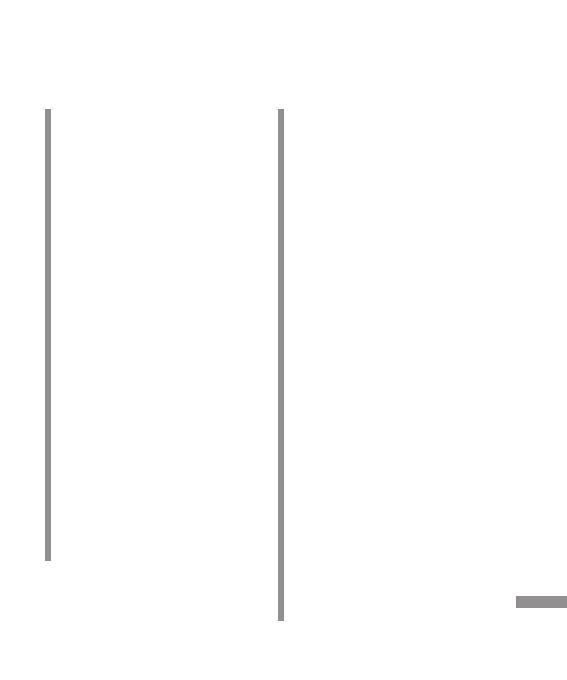
7
Pour votre sécurité
Avertissement!
• À bord d’un avion, les téléphones
portables doivent être éteints.
• Ne tenez pas le téléphone tout en
conduisant.
• N’utilisez pas votre téléphone à
proximité d’une station-service, d’un
dépôt de carburant, d’une usine
chimique ou lorsque des opérations
de déminage sont en cours.
• Pour votre sécurité, utilisez
UNIQUEMENT la batterie et le
chargeur d’ORIGINE.
• Si vos mains sont mouillées, évitez
tout contact avec le téléphone
lorsqu’il est en charge. Cela pourrait
provoquer une électrocution ou
endommager votre téléphone.
• Conservez votre téléphone dans
un endroit sûr, hors de la portée
des enfants en bas âge. En effet, un
enfant risquerait de s’étouffer avec
des petites pièces si elles venaient à
se détacher.
• Ne mettez pas un téléphone en
charge à proximité de matières
inflammables, car il pourrait chauffer,
prendre feu et provoquer un incendie.
Attention!
• Éteignez votre téléphone dans toute
zone où les règlements spéciaux
en vigueur l’exigent. Par exemple,
n’utilisez pas votre téléphone dans
les hôpitaux, car celui-ci pourrait
perturber le bon fonctionnement des
équipements médicaux sensibles.
• Il est possible que les numéros
d’urgence ne soient pas disponibles
sur tous les réseaux de téléphonie
mobile. Vous ne devez donc pas
dépendre uniquement de votre
téléphone portable pour composer
un appel d’urgence.
• Utilisez uniquement les
accessoires d’ORIGINE afin d’éviter
d’endommager votre téléphone.
• Tous les émetteurs radio peuvent
provoquer des interférences si des
appareils électroniques se trouvent
à proximité. Des interférences
mineures peuvent perturber le bon
fonctionnement des téléviseurs,
radios, ordinateurs, etc.
• Pour savoir ce que vous devez faire de
votre batterie usagée, référez-vous à
la législation correspondante.
• N’essayez pas de démonter votre
téléphone ni sa batterie.
• La batterie risque d’exploser si vous la
remplacez par un modèle inadéquat.
Pour votre sécurité

8
Recommandations pour une
utilisation sûre et efficace
Veuillez lire ces recommandations. Leur
non-respect peut s’avérer dangereux,
voire illégal. Des informations
détaillées sont également disponibles
dans ce manuel.
Exposition aux
radiofréquences
Informations sur l’exposition
aux radiofréquences et le débit
d’absorption spécifique (DAS)
Le téléphone portable KP260 est
conforme aux exigences de sécurité
relatives à l’exposition aux ondes radio.
Ces exigences sont basées sur des
recommandations scientifiques qui
comprennent des marges de sécurité
destinées à garantir la sécurité de
toutes les personnes, quels que soient
leur âge et leur condition physique.
] Les recommandations relatives à
l’exposition aux ondes radio utilisent
une unité de mesure connue sous
le nom de débit d’absorption
spécifique (DAS). Les tests de mesure
du DAS sont effectués par le biais de
méthodes normalisées, en utilisant
le niveau de puissance certifié le plus
élevé du téléphone, dans toutes les
bandes de fréquence utilisées.
] Même si tous les modèles de
téléphones LG n’appliquent pas les
mêmes niveaux de DAS, ils sont tous
conformes aux recommandations
appropriées en matière d’exposition
aux ondes radio.
] La limite de DAS recommandée
par l’ICNIRP (Commission
internationale de protection contre
les rayonnements non ionisants)
est de 2 W/kg en moyenne sur dix
(10) grammes de tissu humain.
] La valeur DAS la plus élevée pour ce
modèle de téléphone a été mesurée
par DASY4 (pour une utilisation à
l’oreille) à 0.524 W/kg (10 g) et à
0.269 W/kg (10 g) quand il est porté
au niveau du corps.
Recommandations pour une utilisation sûre et efficace

9
]
Le niveau de DAS appliqué aux
habitants de pays/régions ayant
adopté la limite de DAS recommandée
par l’IEEE (Institut des Ingénieurs
Électriciens et Électroniciens) est
de 1.6 W/kg en moyenne pour un
(1) gramme de tissu humain (États-
Unis, Canada, Australie et Taiwan).
Entretien et réparation
Avertissement!
Utilisez uniquement des batteries,
chargeurs et accessoires agréés pour
ce modèle de téléphone spécifique.
L’utilisation de tout autre type de
batterie, de chargeur et d’accessoire
peut s’avérer dangereuse et peut
annuler tout accord ou garantie
applicable au téléphone.
] Ne démontez pas votre téléphone.
Si une réparation s’avère nécessaire,
confiez-le à un technicien qualifié.
] Ne placez pas votre téléphone à
proximité d’appareils électriques:
téléviseurs, postes de radio ou
ordinateurs personnels.
] Ne placez pas votre téléphone à
proximité de sources de chaleur, telles
qu’un radiateur ou une cuisinière.
] Ne placez pas votre téléphone dans
un four à micro-ondes: la batterie
risque d’exploser.
] Ne le laissez pas tomber.
] Ne soumettez pas votre téléphone
à des vibrations mécaniques ou à
des chocs.
] Si vous appliquez un revêtement
vinyle sur la coque de votre
téléphone, vous risquez de
l’endommager.
] N’utilisez pas de substances
chimiques corrosives (alcool,
benzène, diluants, etc.) ou de
détergents pour nettoyer le
téléphone. Le non-respect de
cette consigne peut être à l’origine
d’incendie.
] N’exposez pas le téléphone à de la
fumée ou de la poussière en quantité
excessive.
] Ne placez pas votre téléphone à
proximité de cartes de crédit ou de
titres de transport, au risque d’altérer
les données des bandes magnétiques
y figurant.
Recommandations pour une utilisation sûre et efficace

10
] Ne touchez pas l’écran avec un objet
pointu qui risquerait d’endommager
votre téléphone.
] Ne mettez pas votre téléphone en
contact avec des liquides ou des
éléments humides.
] Utilisez les accessoires, tels que les
oreillettes et le casque, avec la plus
grande précaution. Assurez-vous que
les fils ne vous gênent pas et qu’ils ne
touchent pas l’antenne.
] Retirez le câble de données avant de
mettre le téléphone sous tension.
Appareils électroniques
Tous les téléphones portables peuvent
provoquer des interférences pouvant
affecter les performances des appareils
électroniques.
] N’utilisez pas votre téléphone près
d’équipements médicaux sans
permission. Évitez de placer votre
téléphone à proximité de votre
stimulateur cardiaque (par exemple,
dans votre poche poitrine).
] Les téléphones portables peuvent
nuire au bon fonctionnement de
certaines prothèses auditives.
] Des interférences mineures peuvent
perturber le bon fonctionnement des
téléviseurs, radios, ordinateurs, etc.
Sécurité au volant
Vérifiez les lois et règlements en
vigueur en matière d’utilisation des
téléphones portables dans les zones où
vous conduisez.
] Ne tenez pas le téléphone dans votre
main alors que vous conduisez.
] Concentrez toute votre attention sur
la conduite.
] Utilisez un kit mains libres, si
disponible.
] Si les conditions de conduite le
permettent, quittez la route et garez-
vous avant d’émettre ou de recevoir
un appel.
] Les radiofréquences peuvent affecter
certains systèmes électroniques de
votre véhicule, tels que le système
audio stéréo ou les équipements de
sécurité.
Recommandations pour une utilisation sûre et efficace
Recommandations pour une utilisation
sûre et efficace

11
] Si votre véhicule est équipé
d’un airbag, ne gênez pas son
déclenchement avec un équipement
sans fil portable ou fixe. S’il
ne parvient pas à fonctionner
correctement, de graves blessures
peuvent en effet en résulter.
Lorsque vous écoutez de la musique
en extérieur, veuillez vous assurer que
le volume n’est pas trop élevé de façon
à bien entendre ce qui se passe autour
de vous. Cela est particulièrement
recommandé lorsque vous vous
apprêtez à traverser la rue.
Nuisances auditives
Afin d’éviter tout problème auditif,
n’exposez pas votre ouïe à de hauts
volumes sonores pendant des périodes
prolongées. Nous vous recommandons
de ne pas tenir l’appareil près de votre
oreille lorsque le mode mains libres est
activé. Pendant les communications
ou lorsque vous écoutez de la
musique, réglez le volume à un niveau
raisonnable.
Zone de déminage
N’utilisez pas votre téléphone lorsque
des opérations de déminage sont en
cours. Respectez les restrictions, les
règlements et les lois en vigueur.
Zone à atmosphère
explosive
] N’utilisez pas votre téléphone dans
une station-service. N’utilisez pas
votre téléphone à proximité de
carburant ou de produits chimiques.
] Ne transportez pas et ne stockez pas
de produits dangereux, de liquides
ou de gaz inflammables dans le
coffre de votre voiture, à proximité
de votre téléphone portable et de ses
accessoires.
Dans un avion
Les appareils sans fil peuvent générer
des interférences dans les avions.
] Éteignez votre téléphone avant
d’embarquer dans un avion.
] Ne l’utilisez pas sur la piste sans
autorisation de l’équipage.
Recommandations pour une utilisation sûre et efficace

12
Avec les enfants
Conservez votre téléphone dans un
endroit sûr, hors de la portée des enfants
en bas âge. En effet, un enfant risquerait
de s’étouffer avec les petites pièces.
Appels d’urgence
Il est possible que les numéros
d’urgence ne soient pas disponibles sur
tous les réseaux de téléphonie mobile.
Vous ne devez donc pas dépendre
uniquement de votre téléphone
portable pour émettre un appel
d’urgence. Renseignez-vous auprès de
votre fournisseur de services local.
Informations sur la
batterie et précautions
d’usage
] Il n’est pas nécessaire de décharger
complètement la batterie avant
de la recharger. Contrairement aux
autres batteries, elle n’a pas d’effet
mémoire pouvant compromettre ses
performances.
] Utilisez uniquement les batteries et
chargeurs LG. Les chargeurs LG sont
conçus pour optimiser la durée de vie
de votre batterie.
] Ne démontez pas et ne court-
circuitez pas la batterie.
] Les contacts métalliques de la
batterie doivent toujours rester
propres.
] Procédez au remplacement de la
batterie lorsque celle-ci n’offre plus
des performances acceptables. La
batterie peut être rechargée des
centaines de fois avant qu’il ne soit
nécessaire de la remplacer.
] Rechargez la batterie en cas de non-
utilisation prolongée afin d’optimiser
sa longévité.
] N’exposez pas le chargeur de la
batterie au rayonnement direct du
soleil. Ne l’utilisez pas non plus dans
des lieux très humides, tels que les
salles de bain.
] Ne placez pas votre téléphone dans
des endroits chauds ou froids, cela
pourrait affecter les performances de
la batterie.
Recommandations pour une utilisation sûre et efficace
Recommandations pour une utilisation
sûre et efficace

13
] Risque d’explosion: la batterie risque
d’exploser si vous la remplacez par un
modèle inadéquat.
] Respectez les instructions du
fabricant relatives à la mise au rebut
des batteries usagées.
] Si la batterie est hors d’usage, veuillez
la rapporter au service après-vente ou
au revendeur LG Electronics agréé le
plus proche.
] Débranchez systématiquement le
chargeur de la prise murale à l’issue
du chargement de la batterie pour
éviter qu’il ne consomme inutilement
de l’énergie.
Recommandations pour une utilisation sûre et efficace

14
Présentation du téléphone
Vue de face
Caractéristiques du KP260
Écouteur
Touche de navigation
] En mode Veille:
Pression brève:
messagerie
Pression brève: contacts
Pression brève: liste des
pro ls audio
Pression brève: lecteur
MP3
] Dans le menu: permet de faire
dé ler l’écran vers le haut ou
vers le bas.
Microphone
LCD
] Partie supérieure: intensité
du signal, état de la batterie et
autres fonctions.
] Partie inférieure: indications
relatives aux touches de
fonction.
Touches alphanumériques
] En mode Veille: permet
de saisir des chi res pour
composer un numéro.
Maintenez les touches
suivantes enfoncées,
pour activer la fonction
correspondante
- Appels internationaux
- Messagerie vocale
à - Numéros
abrégés
] En mode Édition: permettent
de saisir des chi res et des
caractères.
MIC haut-parleur
Haut-parleur
Caractéristiques du KP260

15
Caractéristiques du KP260
Touche de fonction gauche/droite
Ces touches exécutent la fonction indiquée en
bas de l’écran.
Touche Fin
] Permet d’allumer/éteindre le téléphone
(pression prolongée).
] Permet de mettre n à un appel ou de le
refuser.
Touche d’e acement
Permet de supprimer un caractère à chaque
pression. Pour e acer tous les caractères saisis,
maintenez cette touche enfoncée. Permet
également de revenir à l’écran précédent.
Touche Envoyer
] Permet de composer un numéro de téléphone
et répondre à un appel.
] En mode Veille: permet d’a cher les derniers
appels passés, reçus et en absence.

16
Caractéristiques du KP260
Caractéristiques du KP260
Vue du côté gauche Vue du côté droit
Prise chargeur, prise câble et
prise casque
Touche latérale de l’appareil
photo
Pression longue - permet
d’activer l’appareil photo
Touches latérales
] En mode Veille (ouvert):
permet de régler le volume
des touches
] Pendant un appel: permet
d’augmenter/diminuer le
volume de l’écouteur.
Carte MicroSD
Passants pour la dragonne

17
Caractéristiques du KP260
Face arrière
Batterie
Bouton d’ouverture/
fermeture de la batterie
Appuyez sur le bouton
pour retirer la batterie.
Logement carte SIM
Pôles batterie
Objectif de l’appareil
photo

18
Affichage
Zone de l’icône
Zone de texte et
graphique
Indications relatives
aux touches de
fonction
Menu ContactsMenu Contacts
Zone Description
Première
ligne
A chage de plusieurs
icônes.
Lignes du
milieu
A chage des messages,
des instructions et de toutes
les informations que vous
saisissez (par exemple, un
numéro à joindre).
Dernière
ligne
A chage des fonctions
assignées aux touches de
fonction.
Plusieurs icônes s’affichent à l’écran.
Voici leur description.
Icônes affichées à l’écran
Icône Description
Indique la force du signal du
réseau.
Indique que vous utilisez un
service d’itinérance.
Indique que l’alarme a été
paramétrée et est activée.
Indique l’état de la batterie.
Vous avez reçu un SMS.
Vous avez reçu un message vocal.
Menu Vibreur seul activé dans
Pro ls.
Agenda
Mémoire externe
Mode Avion
Paramètres WAP connexion
GPRS disponible
Appel en cours
Caractéristiques du KP260
Caractéristiques du KP260

19
Caractéristiques du KP260
Icon Description
Menu Général activé dans Pro ls.
Menu Extérieur activé dans Pro ls.
Menu Silencieux activé dans Pro ls.
Menu Kit piéton activé dans Pro ls.
Vous pouvez renvoyer un appel.
Connectivité Bluetooth activée.
* La qualité de la conversation peut varier
en fonction de la couverture réseau.
Lorsque la force du signal est inférieure
à 2 barres, vous pouvez constater une
baisse du niveau sonore, une déconnexion
de l’appel ou une mauvaise qualité de
réception. Servez-vous des barres de
réseau comme indicateur lors de vos
appels. Lorsqu’aucune barre n’est a chée,
la couverture réseau est nulle; dans ce cas,
vous ne pouvez accéder à aucun service
(appel, messages, etc.).

20
Installation
Installation
Installation de la carte
SIM et de la batterie
Avant de retirer la batterie, assurez-
vous que le téléphone est éteint.
1. Retirez la batterie.
Faites glisser le couvercle de la batterie
vers le bas et tirez-la pour la sortir.
Remarque
] Retirer la batterie alors que le téléphone
est en marche risque de provoquer des
dysfonctionnements.
2. Installez la carte SIM.
Insérez et faites glisser la carte SIM
dans le logement approprié. Assurez-
vous qu’elle est insérée correctement
et que la zone de contact dorée de
la carte est bien orientée vers le bas.
Pour retirer la carte SIM, appuyez
légèrement dessus, puis tirez-la dans la
direction opposée.
Pour insérer la carte SIM
Pour retirer la carte SIM

21
Remarque
] Le contact métallique de la carte SIM
peut facilement être endommagé par
des rayures. Manipulez donc la carte SIM
avec précaution. Suivez les instructions
fournies avec la carte SIM.
Avertissement!
• N’enlevez pas ou ne remplacez pas
la carte SIM si votre téléphone est
allumé ou en cours d’utilisation, cela
risquerait d’entraîner des pertes de
données ou votre carte SIM pourrait
être endommagée.
3. Installez la batterie.
Insérez la batterie à l’arrière du
téléphone et poussez le couvercle vers
le haut jusqu’à ce qu’il soit en place.
Installation

22
Chargement de la
batterie
Avant de brancher l’adaptateur de
voyage au téléphone, vous devez
installer la batterie.
1. Avant la première utilisation du
téléphone, assurez-vous que la
batterie est complètement chargée.
2. La flèche vous faisant face, comme
indiqué dans l’illustration, branchez
la fiche de l’adaptateur de voyage
sur la prise située sur le côté du
téléphone, jusqu’à ce qu’elle soit
insérée dans son logement. Vous
devez entendre un déclic.
3. Branchez l’autre extrémité de
l’adaptateur de voyage sur la prise
murale. Utilisez uniquement le
chargeur livré avec votre téléphone.
4. Les barres de l’icône de la batterie
s’arrêtent de bouger dès la fin du
chargement.
Attention!
• Si la batterie est complètement
déchargée, le témoin de charge
n’apparaît à l’écran qu’au bout d’une
minute/une minute et demie après le
branchement du chargeur.
• Veillez à ne pas forcer le connecteur
au risque d’endommager le téléphone
et/ou le chargeur de voyage.
• Branchez le chargeur de la batterie
verticalement à la prise murale.
• Si vous utilisez le chargeur de la
batterie dans un pays étranger, veillez
à utiliser un adaptateur approprié.
• Ne retirez pas la batterie ou la carte
SIM pendant le chargement.
Avertissement!
• Par temps d’orage, débranchez
le cordon d’alimentation et le
chargeur afin d’éviter tout risque
d’électrocution ou d’incendie.
• Tenez la batterie hors de portée
des animaux et de leurs crocs ou
griffes, ainsi que des objets pointus
en général. Le non-respect de cette
consigne peut être à l’origine d’un
incendie.
Installation
Installation

23
Débranchement du
chargeur
Débranchez le chargeur en tirant sur le
connecteur et non sur le câble.
Mise sous tension
et hors tension du
téléphone
Activation du téléphone
Vérifiez que la carte USIM est installée
sur votre téléphone et que la batterie
est chargée. Maintenez la touche
enfoncée jusqu’à ce que le téléphone
s’allume. Saisissez le code PIN USIM
fourni avec votre carte USIM si l’option
Demander code PIN est définie sur
Activer.
La connexion au réseau s’effectue au
bout de quelques secondes.
Désactivation du téléphone
Maintenez la touche enfoncée
jusqu’à ce que le téléphone s’éteigne.
La désactivation du téléphone peut
prendre quelques secondes. Ne
remettez pas le téléphone en marche
pendant ce temps.
Installation

24
Fonctions générales
Émission d’un appel
1. Assurez-vous que votre téléphone
est sous tension.
2. Entrez un numéro de téléphone avec
l’indicatif de zone. Pour modifier
un numéro à l’écran, appuyez
simplement sur la touche
afin
d’effacer un chiffre à la fois.
] Pour effacer l’intégralité du numéro,
maintenez enfoncée la touche
.
3. Appuyez ensuite sur la touche
pour appeler.
4. Pour mettre fin à l’appel, appuyez sur
la touche
.
Émission d’un appel en
appuyant sur la touche
Envoyer
1. Appuyez sur la touche pour
afficher les appels entrants, sortants
et en absence les plus récents.
2. Sélectionnez le numéro souhaité à
l’aide des touches de navigation.
3. Appuyez sur la touche
.
Émission des appels
internationaux
1. Pour obtenir l’indicatif international,
maintenez la touche
enfoncée.
Le caractère «+» peut être remplacé
par le code d’accès international.
2. Saisissez l’indicatif du pays, l’indicatif
régional et le numéro de téléphone.
3. Appuyez sur la touche
.
Fin d’un appel
Lorsque votre appel est terminé,
appuyez sur la touche
.
Émission d’un appel depuis la
liste des contacts
Vous pouvez enregistrer les noms et les
numéros de téléphone des personnes
que vous joignez fréquemment sur la
carte SIM, ainsi que dans la mémoire
téléphone.
Pour composer un numéro, il vous
suffit de rechercher le nom souhaité
dans la liste des contacts.
Fonctions générales

25
Fonctions générales
Réglage du volume
Vous pouvez régler le volume
de l’écouteur au cours d’une
communication à l’aide des touches
situées sur le côté du téléphone.
En mode Veille, vous pouvez régler le
volume des bips de touche à l’aide des
touches latérales.
Réception d’un appel
Lorsque vous recevez un appel,
le téléphone sonne et l’icône
représentant un téléphone
clignotant apparaît à l’écran. Si votre
correspondant peut être identifié, son
numéro (ou son nom, s’il figure dans le
répertoire) s’affiche.
1. Ouvrez le clapet et appuyez sur la
touche
ou sur la touche de
fonction gauche pour répondre à
un appel entrant. L’option N’importe
quelle touche (Menu #.5.4.2) permet
de répondre aux appels en appuyant
sur n’importe quelle touche,
à l’exception de la touche
ou de
la touche de fonction droite.
2. Pour raccrocher, refermez le clapet
ou appuyez sur la touche
.
Remarque
] Vous pouvez répondre à un appel
pendant que vous utilisez le répertoire
ou d’autres fonctions du menu. Si le
téléphone est connecté à un ordinateur
via un câble USB, les fonctions d’appel et
de messagerie ne sont pas disponibles.

26
Votre téléphone comprend des
fonctions de réglage que vous pouvez
utiliser au cours d’une communication.
Pour accéder à ces fonctions au cours
d’une communication, appuyez sur
la touche de fonction gauche
[Options].
Pendant un appel
Le menu affiché sur l’écran du
téléphone pendant un appel est
différent du menu principal qui
apparaît par défaut en mode Veille.
Voici la description des options de ce
menu.
Émission d’un second appel
(dépend du réseau)
Vous avez la possibilité de rechercher
un numéro dans le répertoire et de
composer ce numéro pour passer un
deuxième appel.
Permutation entre deux
appels
Pour passer d’un appel à l’autre,
appuyez sur
ou la touche de
fonction gauche, puis sélectionnez
Échanger appel.
Réception d’un appel entrant
Pour répondre à un appel entrant
lorsque le téléphone sonne, appuyez
simplement sur la touche
.
Le téléphone peut également vous
prévenir lorsque vous recevez un appel
entrant en cours de communication.
Un son se fait entendre dans l’écouteur,
et l’écran affiche un second appel en
attente.
Cette fonction, appelée Appel en
attente, n’est disponible que si votre
réseau la prend en charge. Pour plus
d’informations sur l’activation et
la désactivation de cette fonction,
reportez-vous à la rubrique Appel en
attente (Menu #.5.6).
Menu Appel en cours
Menu Appel en cours

27
Si l’option Appel en attente est activée,
vous pouvez mettre en attente le
premier appel et répondre au second,
en appuyant sur la touche de fonction
gauche
.
Refus d’un appel entrant
Vous pouvez refuser un appel entrant
sans avoir à y répondre. Il vous suffit
pour cela d’appuyer sur la touche
.
Lorsque vous êtes en communication,
vous pouvez refuser un appel entrant
en appuyant sur la touche
.
Conférences
téléphoniques
Le service de conférence vous
permet d’avoir une conversation
simultanée avec plusieurs appelants,
si le fournisseur de services du réseau
prend en charge cette fonction. Il est
possible de configurer une conférence
téléphonique uniquement lorsque
vous disposez d’un appel actif et d’un
appel en attente, et que vous avez
répondu aux deux appels.
Dès qu’une conférence téléphonique
est configurée, la personne qui a
configuré cet appel peut ajouter,
déconnecter ou séparer les appels
(c’est-à-dire, retirer un appel de la
conférence tout en y restant connecté).
Toutes ces options sont disponibles
à partir du menu Appel en cours. Le
nombre maximum d’appelants dans
une conférence téléphonique est de
cinq. Dès le départ, vous contrôlez la
conférence téléphonique et vous êtes
le seul à pouvoir y ajouter des appels.
Menu Appel en cours

28
Menu Appel en cours
Émission d’un second appel
Vous pouvez émettre un second
appel alors que vous êtes déjà en
communication. Entrez le second
numéro et appuyez sur la touche
.
Lorsque le second appel est connecté,
le premier est automatiquement mis
en attente. Vous pouvez passer d’un
appel à l’autre en appuyant sur la
touche
.
Configuration d’une
conférence téléphonique
Pour organiser une conférence
téléphonique, mettez un appel en
attente et lorsque l’appel en cours
est activé, appuyez sur la touche de
fonction gauche puis sélectionnez
le menu Rejoindre dans Conférence
téléphonique.
Activation d’une conférence
téléphonique en attente
Pour activer une conférence
téléphonique en attente, appuyez sur
la touche
. Vous pouvez également
appuyer sur la touche de fonction
gauche [Options] et sélectionner
Joindre tout/Mettre appels en attente.
Les autres appelants en attente
resteront connectés. Pour revenir à la
conférence téléphonique, appuyez sur
la touche de fonction gauche
[Options], puis sélectionnez Conférence
téléphonique.
Ajout d’appels à la conférence
téléphonique
Pour ajouter un appel à une conférence
téléphonique en cours, appuyez
sur la touche de fonction gauche et
sélectionnez le menu Rejoindre dans
Conférence téléphonique.
Menu Appel en cours

29
Conversation privée au
cours d’une conférence
téléphonique
Pour avoir une conversation privée
avec l’un des appelants de la
conférence, affichez à l’écran le numéro
de l’appelant avec qui vous souhaitez
parler, puis appuyez sur la touche de
fonction gauche. Sélectionnez Privé
pour mettre en attente tous les autres
appelants.
Fin d’une conférence
téléphonique
Il est possible de déconnecter
l’appelant actuellement affiché d’une
conférence téléphonique, en appuyant
sur la touche
.
Menu Appel en cours

30
1. Jeux et appl.
1.1 Jeux
1.2 Applications
1.3 Profils réseau
2. Journal d’appels
2.1 Tous les appels
2.2 Appels en absence
2.3 Appels émis
2.4 Appels reçus
2.5 Durée appel
2.6 Coûts d’appel
2.7 Info données
3. Agenda
3.1 Calendrier
3.2 Mémos
3.3 Tâches
4. Multimédia
4.1 Lecteur MP3
4.2 Appareil photo
4.3 Caméra vidéo
4.4 Radio FM
4.5 Enregistreur voix
5. Messagerie
5.1 Nouveau message
5.2 Boîte de réception
5.3 Messagerie
Bluetooth
5.4 Brouillons
5.5 Boîte d’envoi
5.6 Envoyés
5.7 Écouter messages
5.8 Messages d’info
5.9 Modèles
5.0 Réglages msg
Arborescence des menus
Sur ce téléphone, vous disposez de deux modes d’affichage du menu. Un affichage
par grille et un second par liste. Vous remarquerez que les options de numérotation
du menu diffèrent d’un affichage à l’autre.
Par défaut, votre téléphone est réglé pour afficher le menu en mode Grille. C’est
pourquoi dans ce manuel toutes les références à des éléments de menu numérotés
correspondent à ce mode d’affichage.
L’illustration suivante présente la structure des menus et indique:
] le numéro affecté à chaque option de menu.
] la page sur laquelle vous pouvez obtenir une description de la fonction.
Vous pouvez accéder au menu souhaité à l’aide de la touche de fonction
gauche [Menu], des touches de navigation haut/bas ou de la touche [OK]. Vous
pouvez également utiliser le raccourci, en appuyant sur la touche numérique
correspondant au menu souhaité, après avoir appuyé sur la touche de fonction
gauche [Menu].
Arborescence des menus

31
Arborescence des menus
6. Perso
6.1 Images
6.2 Sons
6.3 Vidéos
6.4 Autres
6.5 Jeux et appl.
6.6 Mémoire externe
7. Profils
7.1 Général
7.2 Silencieux
7.3 Vibreur seul
7.4 Extérieur
7.5 Kit piéton
8. Contacts
8.1 Liste
8.2 Nouveau contact
8.3 N° abrégés
8.4 Groupes
8.5 Copier tout
8.6 Tout supprimer
8.7 Réglages
8.8 Informations
9. Outils
9.1 Réveil
9.2 Calculatrice
9.3 Chronomètre
9.4 Convertisseur
9.5 Horloge mondiale
9.6 Services +
*. Navigateur
*.1 Page d’accueil
*.2 Yahoo! oneSearch
*.3 Favoris
*.4 Entrez adresse
*.5 Historique
*.6 Pages enregistrées
*.7 Paramètres
*.8 Informations
0. Connectivité
0.1 Bluetooth
0.2 Réseau
0.3 Connexion USB
#. Paramètres
#.1 Date et heure
#.2 Langues
#.3 Paramètres
d’affichage
#.4 Raccourcis
#.5 Paramètres appels
#.6 Sécurité
#.7 Mode Avion
#.8 Économie d’énergie
#.9 Réinit.
#.0 Etat mémoire

32
Jeux et appl.
Jeux et appl.
Jeux Menu 1.1
Le KP260 comprend des jeux
préchargés à utiliser pendant votre
temps libre. Si vous choisissez de
télécharger des jeux ou applications
supplémentaires, ils seront enregistrés
dans ce dossier.
Applications Menu 1.2
Vous pouvez gérer les applications
Java installées sur votre téléphone en
utilisant le menu Applications. Vous
pouvez également supprimer les
applications téléchargées.
Profils réseau Menu 1.3
Pour télécharger un jeu, vous pouvez
définir une valeur pour vous connecter
au réseau en utilisant le Profil de
réseau.

33
Journal d’appels
Journal d’appels
Permet de consulter la liste des appels
en absence, des appels reçus et des
numéros composés uniquement si le
réseau prend en charge le service CLI
(Calling Line Identification, présentation
du numéro) dans la zone de service.
Le numéro et le nom (si disponibles)
s’affichent tous deux avec la date
et l’heure de l’appel. Vous voyez
également le nombre d’appels que
vous avez émis.
Tous les appels Menu 2.1
Permet d’afficher la liste de l’ensemble
des appels entrants, sortants et en
absence.
Appels en absence
Menu 2.2
Permet de consulter les 50 derniers
appels auxquels vous n’avez pas
répondu. Vous pouvez également:
] Consulter le numéro, s’il est
disponible, et l’appeler ou
l’enregistrer dans votre répertoire
] Entrer un nouveau nom pour ce
numéro et l’enregistrer dans votre
répertoire
] Envoyer un message à ce numéro
] Supprimer l’appel de la liste
Appels émis Menu 2.3
Permet de consulter les 50 derniers
appels sortants (que vous avez appelés
ou essayé d’appeler). Vous pouvez
également:
] Consulter le numéro, s’il est
disponible, et l’appeler ou
l’enregistrer dans votre répertoire
] Saisir un nouveau nom pour ce
numéro et l’enregistrer dans votre
répertoire
] Envoyer un message à ce numéro
] Supprimer l’appel de la liste.
Appels reçus Menu 2.4
Permet de consulter les 50 derniers
appels entrants. Vous pouvez également:
] Consulter le numéro, s’il est
disponible, et l’appeler ou
l’enregistrer dans votre répertoire
] Entrer un nouveau nom pour ce
numéro et l’enregistrer dans votre
carnet d’adresses
] Envoyer un message à ce numéro
] Supprimer l’appel de la liste.

34
Durée appel Menu 2.5
Cette fonction permet de consulter la
durée des appels entrants et sortants.
Elle vous permet également de
réinitialiser les minuteurs d’appel.
Les options de minuterie disponibles
sont les suivantes:
] Dernier appel:
durée du dernier appel.
] Tous les appels: durée totale de tous
les appels émis ou reçus depuis la
dernière réinitialisation du minuteur
d’appels.
] Appels émis: durée des appels émis.
] Appels reçus: durée des appels reçus.
Coûts d’appel Menu 2.6
Permet de contrôler le coût de votre
dernier appel et de tous vos appels.
Pour vérifier les paramètres de coût,
consultez le menu Réglages.
] Régl. crédit: ce service réseau permet
de limiter le coût de vos appels aux
unités de facturation sélectionnées.
Si vous sélectionnez Lire, le nombre
d’unités restantes s’affiche. Si vous
sélectionnez Modifier, vous pouvez
modifier votre limite de facturation.
] Tarif/unité: permet de définir la
devise utilisée et le prix unitaire.
Contactez votre fournisseur de
service pour obtenir les prix unitaires.
Pour sélectionner une devise ou une
unité dans ce menu, vous avez besoin
du code PIN2.
] Affichage auto: ce service réseau
permet de voir automatiquement le
coût de votre dernier appel. S’il est
défini sur Activé, vous pouvez voir le
coût de votre dernier appel dès que
vous raccrochez.
Info données Menu 2.7
Vous pouvez vérifier la quantité de
données transférées via le réseau au
moyen de l’option Infos GPRS.
Vous pouvez aussi afficher le temps
passé en ligne.
Journal d’appels
Journal d’appels

35
Calendrier Menu 3.1
Lorsque vous accédez à ce menu, un
calendrier s’affiche. En haut de l’écran
figurent des sections relatives à la
date. Lorsque vous modifiez la date, le
calendrier est mis à jour en fonction de
cette nouvelle date. Vous sélectionnez
le jour de votre choix à l’aide d’un
curseur en forme de carré. Si une date
est cochée dans le calendrier, cela
signifie qu’une tâche est enregistrée ce
jour-là. Cette fonction vous aide à vous
rappeler vos tâches et mémos.
Pour modifier le jour, le mois et l’année,
utilisez les touches suivantes:
Touche Description
, Chaque année
, Chaque mois
,
Chaque sem.
,
Chaque jour
Mémos Menu 3.2
1. Sélectionnez le menu Mémos dans le
menu Agenda.
2. Si cette entrée est vide, appuyez sur
la touche de fonction gauche
[Nouveau].
3. Saisissez votre mémo, puis appuyez
sur la touche de fonction gauche
[Options] > [Enregistrer].
Remarque
] Appuyez sur pour modi er le mode
de saisie du texte.
Tâches Menu 3.3
Permet d’afficher et de créer des notes
relatives à vos tâches.
1. Sélectionnez la tâche en appuyant
sur la touche de fonction gauche
[OK].
2. Si la note n’a pas encore été créée,
appuyez sur la touche de fonction
gauche
[Nouveau].
3. Saisissez la tâche, puis appuyez sur
la touche de fonction gauche
[Options] > [Enreg.].
Agenda
Agenda

36
Multimédia
Profitez des différentes fonctions
multimédia (Appareil photo,
Enregistreur voix, MP3), idéales pour
vos loisirs ou pour vous faciliter la vie.
Remarque
] Lorsque le niveau de la batterie est faible,
vous risquez de ne pas pouvoir utiliser les
fonctions Photo ou Multimédia.
] Lorsque vous utilisez des fonctions
multimédia, l’état de charge de la
batterie varie.
Lecteur MP3 Menu 4.1
Le KP260 est équipé d’un lecteur MP3
intégré.
Vous pouvez écouter de la musique
enregistrée au format MP3 sur votre
téléphone, en utilisant un casque
compatible ou le haut-parleur interne.
Remarque
] En raison de la petite taille du haut-
parleur, dans certains cas, des distorsions
peuvent se produire, notamment lorsque
le volume est au niveau maximum et
lorsque les basses sont très présentes.
Nous vous recommandons d’utiliser le
casque stéréo pour pro ter pleinement
de votre musique.
Vous pouvez transférer des fichiers
MP3 d’un ordinateur compatible vers la
mémoire de votre téléphone portable
à l’aide de la fonction Stockage de
masse.
Lorsque vous connectez le téléphone
à un ordinateur à l’aide du câble USB,
votre appareil s’affiche en tant que
disque amovible dans l’explorateur
Windows. Une fois les fichiers MP3
copiés sur le disque amovible, vous
pouvez retirer le périphérique en
suivant la procédure de retrait
sécurisée.
Multimédia

37
Remarque
] Nous vous conseillons de copier les
chiers MP3 dans le dossier Sons/MP3.
Si vous les copiez dans un autre dossier,
vous ne pourrez pas voir les chiers MP3.
] Le PC utilisé doit fonctionner
sous Windows 98 Second Edition,
Windows 2000, Windows ME ou
Windows XP.
] Les contenus musicaux sont protégés
par des traités internationaux, ainsi
que par les législations nationales en
vigueur en matière de copyright. La
copie ou la reproduction d’un contenu
musical peut donc être soumise à
l’obtention d’autorisations ou de licences
particulières. Dans certains pays, la
législation en vigueur interdit la copie à
usage privé de tout contenu protégé par
un copyright. Veuillez vous conformer à
la législation de votre pays de résidence
avant d’utiliser un tel contenu.
Appareil photo Menu 4.2
L’appareil photo intégré vous permet
de prendre des photos. Il permet
également de les envoyer ou de les
définir comme fond d’écran.
Remarque
] L’utilisation de l’appareil photo entraîne
une surconsommation d’énergie. Dès
que cette icône
indique un niveau
de batterie faible, nous vous conseillons
de recharger la batterie.
Les sons de prise de vue ou de
l’enregistrement d’une vidéo sont émis
même lors de la définition des modes,
y compris du mode Silencieux
.
Multimédia

38
• Pour prendre une photo
Maintenez le bouton Photo enfoncé.
- Pour que vos photos soient nettes,
maintenez l’appareil immobile
lorsque vous appuyez sur le bouton
Photo.
- Réglez la distance entre l’objectif et
votre sujet (supérieure à 50 cm).
- Veillez à manipuler l’appareil avec
précaution: évitez les chocs et utilisez
un chiffon doux pour nettoyer la
lentille.
- Ne démontez pas l’appareil photo et
n’y apportez aucune modification afin
d’éviter tout risque d’incendie ou de
dysfonctionnement.
1. Maintenez la touche
enfoncée en
mode Veille.
2. Effectuez la mise au point sur
l’élément à capturer,
puis appuyez sur la touche
/ .
Remarque
] Pour régler la luminosité, utilisez les
touches
, .
Pour modifier les fonctions ci-dessous,
appuyez sur la touche de fonction
gauche
[Options].
] Résolution: permet de définir la taille
de l’image. (1280 x 960), (640 x 480) et
(320 x 240).
] Qualité: permet de définir la qualité
de l’image: Normal, Avancé ou Super
avancé.
] Minuterie: permet de sélectionner le
délai d’attente (Désactivé, 3 secondes,
5 secondes, 10 secondes).
Le téléphone prend la photo au
terme du délai spécifié.
Multimédia
Multimédia

39
] Option Aff.: permet de visualiser
l’image en mode Image entière ou
Plein écran.
] Enreg. dans: permet de sélectionner
l’emplacement où enregistrer la
photo après l’avoir prise. (Externe ou
Téléphone).
] Rafale: permet de prendre plusieurs
photos en rafale.
] Effet: 4 paramètres sont disponibles
(Désactivé, Sépia, Mono et Négatif).
] Niveau blanc: permet de modifier
les paramètres en fonction de
l’environnement.
] Son prise vue: permet de définir le
son que vous entendrez lorsque vous
prenez une photo.
] Réinit. param.: permet de réinitialiser
tous les paramètres.
Caméra vidéo Menu 4.3
1. Sélectionnez le menu Caméra vidéo.
2. Le menu Caméra vidéo présente les
mêmes paramètres que le menu de
l’appareil photo à l’exception des
éléments suivants:
Pour modifier les fonctions ci-dessous,
appuyez sur la touche de fonction
gauche
[Options].
] Mode vidéo: permet de définir l’envoi
d’un fichier vidéo à l’aide des options
MMS ou Général.
] Résolution: permet de définir la taille
de la vidéo. (128 x 96) et (176 x 144).
] Qualité: permet de définir la
qualité de la vidéo: Normal, Avancé,
Super avancé
] Enreg. dans: permet de sélectionner
l’emplacement où enregistrer la vidéo
après l’avoir prise.
(Externe ou Téléphone).
Multimédia

40
] Effet: 4 paramètres sont disponibles
(Désactivé, Sépia, Mono et Négatif).
] Niveau blanc: permet de modifier
les paramètres en fonction de
l’environnement.
] Réinit. param.: permet de réinitialiser
tous les paramètres.
Radio FM Menu 4.4
Permet de rechercher des stations et
d’écouter la radio.
Remarque
] A n d’améliorer la réception radio,
déployez le cordon du casque qui fait
o ce d’antenne.
1. Appuyez sur le numéro sous lequel
vous souhaitez enregistrer la station
de radio sélectionnée.
2. Une fois les stations
présélectionnées, vous pouvez
changer de station en appuyant sur
la touche correspondante (pression
courte).
3. Vous pouvez accéder aux menus
suivants en appuyant sur la touche
de fonction gauche
[Options].
] Modifier canal: permet de modifier
la fréquence et de changer la station
de radio en fonction du canal
sélectionné. Vous pouvez modifier
la fréquence par paliers de 0.1 MHz
à l’aide des touches de navigation
gauche/droite et des touches
numériques.
] Recherche auto.: si vous activez
l’option «Faire une recherche
auto?», le canal radio est défini
automatiquement.
Lorsque le message «Enregistrer
le menu contextuel de la station?»
s’affiche, sélectionnez Oui pour
mémoriser la fréquence sélectionnée.
] Réinitialiser canaux: permet
de supprimer tous les canaux
mémorisés.
] Écouter via Bluetooth: permet
d’écouter la radio en utilisant un
haut-parleur.
Multimédia
Multimédia

41
Enregistreur voix Menu 4.5
Cette fonction permet d’enregistrer un
mémo vocal.
Enregistrer
1. Appuyez sur OK pour lancer
l’enregistrement. Une fois
l’enregistrement démarré,
l’enregistrement du message et le
compteur sont affichés.
2. Pour terminer l’enregistrement,
appuyez sur la touche de fonction
droite [Arrêter].
Album
Vous pouvez afficher le dossier Sons,
qui répertorie tous les fichiers audio
enregistrés dans la mémoire.
Multimédia

42
Messagerie
Nouveau message Menu 5.1
Ce menu comprend les fonctions en
rapport avec les SMS (Short Message
Service, Service de messages courts),
les MMS (Multimédia Message Service,
Service de messagerie multimédia),
la messagerie vocale, ainsi que les
messages de service du réseau.
Message
Vous pouvez écrire et modifier un
SMS, et vérifier le nombre de pages du
message.
1. Si vous souhaitez rédiger un
nouveau message, sélectionnez
Nouveau message puis Message.
2. Pour faciliter la saisie du texte,
utilisez le mode T9.
3. Appuyez sur [Options] pour accéder
aux fonctions suivantes.
Options
] Envoyer à: permet d’envoyer des
SMS.
1. Saisissez les numéros des
destinataires.
2. Appuyez sur la touche
pour
ajouter d’autres destinataires.
3. Vous pouvez ajouter des numéros de
téléphone en utilisant le répertoire.
4. Une fois les numéros saisis, appuyez
sur la touche
[Options], puis sur
Envoyer. En cas d’échec de l’envoi, le
message est enregistré dans la boîte
d’envoi.
] Insérer: permet d’insérer une image,
un sons, une video, un symbole, un
modèle de texte ou un émoticône.
] Enregistrer dans brouillons: permet
de conserver votre message pour
l’envoyer ultérieurement.
] Définir T9: permet d’activer ou de
désactiver le mode T9.
] Langue d’écriture: permet de définir
la langue par défaut pour rédiger vos
messages.
] Nouveau mot T9: permet d’ajouter
un nouveau mot dans le dictionnaire
pour qu’il soit reconnu ultérieurement
lors de l’utilisation du mode T9.
] Effacer texte: permet d’effacer
l’intégralité du message
] Quitter: permet de sortir du menu
Options.
Messagerie

43
Message Bluetooth
Pour envoyer/recevoir des messages
via Bluetooth, vous devez activer la
fonction Bluetooth.
Boîte de réception Menu 5.2
Vous êtes averti lorsque vous recevez
des messages. Ils sont stockés dans
la Boîte de réception. Elle permet
d’enregistrer jusqu’à 110 SMS (100 SMS,
10 rapports de transmission).
Si votre téléphone affiche «Pas
d’espace pour message SIM», vous
devez supprimer les messages SIM de
votre boîte de réception.
En revanche, si le téléphone affiche
«Pas d’espace pour nouveau message»,
vous pouvez libérer de l’espace
dans chaque dossier en supprimant
des messages, des média et des
applications.
] Affichage: permet d’afficher les
messages reçus.
] Effacer: permet de supprimer le
message en cours.
] Répondre: permet de répondre à
l’expéditeur.
] Transférer: permet de transférer le
message sélectionné à une autre
personne.
] Appeler: permet de rappeler
l’expéditeur.
] Numéro: choisissez le type de
contact (Nouveau contact ou Mettre
à jr contact).
] Informations: permet d’afficher
les informations relatives aux
messages reçus, comme l’adresse
de l’expéditeur, l’objet (uniquement
pour les MMS), les date et heure
du message, le type et la taille du
message.
] Nouveau message: permet d’écrire
un nouveau message.
] Suppression multiple: permet
de supprimer plusieurs messages
sélectionnés à la fois.
] Effacer tous les messages lus:
permet de supprimer tous les
messages lus.
] Tout supprimer: permet de
supprimer tous les messages.
Messagerie

44
Messagerie Bluetooth
Menu 5.3
Tous les messages reçus via Bluetooth
sont placés dans votre boîte Bluetooth.
Ce menu vous permet de lire vos
messages, d’y répondre ou de les
transférer.
Brouillons Menu 5.4
Permet de prédéfinir des messages
multimédia que vous utilisez
fréquemment. Ce menu présente
la liste des messages multimédia
prédéfinis.
Boîte d’envoi Menu 5.5
Ce menu vous permet d’afficher le
message que vous êtes sur le point
d’envoyer ou dont l’envoi a échoué.
Une fois envoyé, le message est
sauvegardé dans la boîte des messages
Envoyés.
Envoyés Menu 5.6
Ce menu permet de visualiser les
messages déjà envoyés. Vous pouvez
ainsi vérifier l’heure d’envoi et le
contenu d’un message.
Écouter messages Menu 5.7
Une fois ce menu sélectionné, il vous
suffit d’appuyer sur la touche de
fonction gauche
[OK] pour
écouter votre messagerie vocale. Vous
pouvez également maintenir la touche
enfoncée lorsque le téléphone est
en mode Veille.
Remarque
] Lorsque vous recevez un message
vocal, une icône s’a che et une alerte
sonore est émise. Contactez votre
fournisseur a n d’obtenir de plus amples
informations à ce sujet et pouvoir
ainsi con gurer correctement votre
téléphone.
Messagerie
Messagerie

45
Messages d’info Menu 5.8
(dépend du réseau et de l’abonnement)
Les messages du service d’information
sont des SMS fournis par le réseau au
GSM. Ils fournissent des informations
générales comme des rapports
météorologiques, des informations
sur la circulation routière, les taxis, les
pharmacies et le prix des actions.
Comme chaque type de message
d’information a un numéro, vous
pouvez contacter le fournisseur de
services si vous saisissez le numéro
correspondant aux informations
souhaitées.
À réception d’un message provenant
du service d’information, une
notification vous en avertissant peut
s’afficher ou le message lui-même peut
s’afficher directement.
Modèles Menu 5.9
Modèle de texte
Dans le menu Modèle de texte, appuyer
sur Options pour voir les éléments ci-
dessous apparaitre:
] Afficher: permet d’afficher les
modèles SMS.
] Modifier: permet d’écrire un nouveau
message ou de modifier un modèle
figurant dans la liste des modèles
SMS.
] Envoyer via
- Message: permet d’envoyer le
modèle de message sélectionné par
message.
- Message Bluetooth: permet
d’envoyer le message via Bluetooth.
] Effacer: permet de supprimer le
modèle.
] Nouveau modèle: permet de créer
un nouveau modèle.
] Tout supprimer: permet de
supprimer tous les MMS.
Messagerie

46
Modèles MMS
Après avoir enregistré un nouveau
modèle, vous pouvez utiliser les
options suivantes.
] Affichage: permet d’afficher les
modèles MMS.
] Modifier: permet d’écrire un nouveau
message ou de modifier un modèle
figurant dans la liste des modèles
SMS.
] Envoyer: permet d’envoyer le modèle
sélectionné.
] Effacer: permet de supprimer le
modèle.
] Nouveau modèle: permet de créer
un nouveau modèle.
] Tout supprimer: permet de
supprimer tous les MMS.
Réglages msg Menu 5.0
SMS
] Type de message:
Textes, Portail vocal, Fax, Paging,
X.400, E-mail, ERMES.
] Durée de validité: ce service réseau
vous permet de définir la durée de
stockage de vos messages dans le
centre de messagerie.
] Accusé de réception: si vous avez
réglé cette fonction sur Activé, vous
pouvez vérifier que votre message a
été correctement envoyé.
] Chargement de réponse: lorsqu’un
message est envoyé, cette fonction
permet aux destinataires de répondre
et de reporter le coût de la réponse
sur votre facture téléphonique.
] Message centre number: permet de
recevoir l’adresse du centre SMS du
message que vous voulez envoyer.
Messagerie
Messagerie

47
] Codage caractère: permet de définir
le mode de codage des caractères de
votre message. Ce paramètre influe
sur la taille de vos messages et par
conséquent sur leur coût.
] Envoyer txt long par: permet de
définir comment les textes longs
doivent être envoyés (Plusieurs ou
MMS).
MMS
] Durée diapo: permet d’afficher la
durée de chaque page lors de la
lecture d’un message.
] Date de reception: permet d’envoyer
votre message à une date et heure
spécifiques.
] Priorité: permet de définir la priorité
du message sélectionné.
] Période de validité: ce service du
réseau vous permet de définir la
durée de stockage de vos SMS dans
le centre de messagerie.
] Accusé de réception: si vous avez
réglé cette fonction sur Activé, vous
pouvez vérifier que votre message a
été correctement envoyé.
] Envoyer rapport de lecture?: permet
de recevoir un rapport indiquant si le
destinataire a lu ou non le message.
] Téléchargement automatique: si
vous activez cette fonction, vous
recevrez les MMS automatiquement.
Sinon, vous recevrez uniquement
un message de notification dans la
boîte de réception. Vous pourrez
ensuite consulter cette notification.
Si vous sélectionnez Réseau local
uniquement, les MMS que vous
recevez dépendent du réseau local.
] Profils réseau: si vous sélectionnez
un serveur de MMS, vous pouvez
définir l’URL pour le serveur de MMS.
] Types de messages autorisés
Personnels: message personnel.
Publicités: message commercial.
Informations: informations
nécessaires.
Messagerie

48
Numéro messagerie vocale
Vous ne pouvez disposer d’une
messagerie vocale que si votre
fournisseur de services prend en
charge cette fonction. Lorsqu’un
nouveau message arrive dans la
messagerie vocale, le symbole
correspondant apparaît à l’écran.
Veuillez demander à votre fournisseur
de services réseau plus d’informations
sur ses services afin de configurer le
téléphone en conséquence.
Message de service
Permet d’activer ou de désactiver la
réception des messages de service.
Message d’information
] Charger
Activé: si vous choisissez cette
option, votre téléphone recevra les
messages du service info.
Désactivé: si vous choisissez cette
option, votre téléphone ne recevra
plus les messages du service info.
] Alerte
Activé: votre téléphone émettra un
bip à la réception des numéros des
messages du service info.
Désactivé: votre téléphone n’émettra
pas de bip à la réception des
messages du service info.
] Langues
Cette option permet de sélectionner
la langue que vous voulez en
appuyant sur la touche OK. Les
messages du service d’information
s’affichent alors dans la langue
sélectionnée.
Messagerie
Messagerie

49
Perso
Perso
Images Menu 6.1
Affiche la liste des fichiers JPG
enregistrés dans Perso/Images dans la
mémoire multimédia.
] Affichage: permet d’afficher le fichier
JPG en appuyant sur la touche OK
ou en sélectionnant Afficher dans le
menu Options.
] Définir comme
- Fond d’écran: permet de définir
l’image sélectionnée comme fond
d’écran.
- ID image: permet de définir
l’image sélectionnée comme image
d’identification.
] Info fichier: permet d’afficher
les informations sur le fichier,
notamment le nom, la taille, la date,
l’heure et le type.
] Diaporama: permet d’afficher un
diaporama des fichiers stockés.
] Nouveau dossier: permet de créer un
nouveau dossier.
] Trier par: permet de trier les fichiers
par date, par type ou par nom.
] Style de l’aff.: permet de définir le
type d’affichage.
Sons Menu 6.2
Permet d’afficher la liste des fichiers
MP3, MIDI, AAC, AMR, MMF enregistrés
dans le dossier Perso/Musique de la
mémoire multimédia.
] Lire: permet de lire le fichier MP3
en appuyant sur la touche OK ou
en sélectionnant Lire dans le menu
Options.
] Définir comme: permet de définir le
son sélectionné en tant que Sonnerie
contact/Mélodie contact.
] Trier par: permet de trier les fichiers
par date, par type ou par nom.
Vidéos Menu 6.3
Permet d’afficher la liste des
fichiers 3GP, 3G2 enregistrés dans le
dossier Perso/Vidéos de la mémoire
multimédia.
Seuls les fichiers .3gp codés en MPEG4,
les codecs vidéo h.263 et les codecs
audio AMR sont pris en charge.
] Lire: permet de lire le fichier vidéo
en appuyant sur la touche OK ou
en sélectionnant Lire dans le menu
Options.

50
] Envoyer via: permet d’envoyer
le fichier sélectionné à un autre
périphérique par Message ou
Bluetooth.
Avertissement!
• Vous ne pouvez pas utiliser les caractères
suivants: \ / : * ? < > |
] Nouveau dossier: permet de créer un
nouveau dossier.
] Suppression multiple: permet de
supprimer les fichiers sélectionnés.
] Tout supprimer: permet de
supprimer tous les fichiers de la liste.
] Trier par: permet de trier les fichiers
par date, par type ou par nom.
Autres Menu 6.4
Permet d’afficher la liste de fichiers
enregistrés dans le dossier Mes
supports/Autres de la mémoire
multimédia.
Remarque
] Seuls les chiers stockés dans la
mémoire du téléphone (et non sur la
carte mémoire) peuvent être envoyés
via Bluetooth.
Pour envoyer des chiers à partir de la
mémoire externe, vous devez d’abord
les copier dans la mémoire interne du
téléphone.
Jeux et appl. Menu 6.5
Le KP260 comprend des jeux
préchargés à utiliser pendant votre
temps libre. Si vous choisissez de
télécharger des jeux ou applications
supplémentaires, ils seront enregistrés
dans ce dossier.
Perso
Perso

51
Mémoire externe Menu 6.6
Si vous avez inséré une carte mémoire,
elle sera affichée sous forme de dossier
dans Perso. Votre dossier de mémoire
externe sera divisé en autres dossiers:
Images, Sons, Vidéos et Autres.
Chacun de ces dossiers contiendra
tous les fichiers du type correspondant
que vous enregistrez sur votre carte
mémoire plutôt que dans votre
téléphone.
Perso

52
Profils
Dans Profils, vous pouvez régler
et personnaliser les sonneries du
téléphone selon différents événements,
environnements ou groupes
d’appelants.
Il existe cinq profils prédéfinis:
Général, Silencieux, Vibreur seul,
Extérieur et Kit piéton.
Chaque profil peut être personnalisé.
Appuyez sur la touche de fonction
[Menu], puis sélectionnez Profils à
l’aide des touches de navigation
haut/bas.
Profils

53
Contacts
Contacts
Liste Menu 8.1
1. Pour sélectionner Liste, appuyez
sur la touche de fonction gauche
[OK].
2. Saisissez le nom que vous cherchez.
Remarque
] Pour lancer une recherche instantanée,
entrez le premier caractère du nom.
3. Pour modifier, supprimer ou copier
une entrée ou associer une fonction
vocale à une entrée, sélectionnez
la touche de fonction gauche
[Options].
Nouveau contact Menu 8.2
Cette fonction vous permet d’ajouter
une entrée au répertoire.
La capacité de la mémoire de la carte
SIM dépend de votre fournisseur
de services mobiles. Le nombre de
caractères dépend de la carte SIM
utilisée.
Remarque
] Le nombre maximum de noms et de
numéros qu’il est possible de stocker
dépend du type de carte SIM.
1. Sélectionnez Nouveau contact en
appuyant sur la touche de fonction
gauche
[OK].
2. Entrez un nom.
3. Appuyez sur
, puis entrez un
numéro.
4. Pour définir un groupe pour l’entrée,
appuyez sur
, dans la section
Groupe.
5. Appuyez sur la touche de fonction
gauche
[Options] pour définir
une sonnerie et une photo pour
l’entrée.
N° abrégés Menu 8.3
Vous pouvez affecter n’importe quelle
touche, comprise entre
et ,
à une entrée de la liste de Contacts.
Vous pouvez appeler directement
une personne en appuyant sur cette
touche.

54
Contacts
1. Ouvrez d’abord les contacts en
appuyant sur la touche de fonction
droite
[Contacts] en mode
Veille.
2. Accédez à N° abrégés, puis appuyez
sur la touche de fonction gauche
[OK].
3. Pour ajouter un numéro abrégé,
sélectionnez <Vide>, en appuyant
sur la touche de fonction gauche
[Affecter]. Recherchez ensuite le
nom dans la liste.
4. Après avoir défini le numéro comme
numéro abrégé, vous pouvez
modifier ou supprimer l’entrée.
Vous pouvez également appeler
ou envoyer un message avec ce
numéro.
Groupes Menu 8.4
Permet d’établir des listes de membres
pour chaque groupe. Vous pouvez
dresser une liste dans 7 groupes.
Copier tout Menu 8.5
Permet de copier des entrées
enregistrées dans la mémoire de la
carte SIM vers la mémoire téléphone et
inversement.
Tout supprimer Menu 8.6
Permet de supprimer toutes les entrées
de la carte SIM ou de la mémoire
téléphone.
Réglages Menu 8.7
1. En mode Veille, appuyez sur la
touche de fonction droite
[Contacts].
2. Accédez à Paramètres, puis appuyez
sur la touche de fonction gauche
[OK].
Contacts

55
Informations Menu 8.8
] SDN
Utilisez cette fonction pour accéder
à une liste spécifique de services
fournis par votre opérateur réseau
(si cette fonction est prise en charge
par votre carte SIM).
] Mes numéros
(dépend de la carte SIM)
Permet d’enregistrer et de consulter
votre numéro personnel sur votre
carte SIM.
] Ma carte de visite
Permet de créer votre propre carte de
visite avec votre nom et un numéro
de téléphone portable.
Pour créer une carte de visite,
appuyez sur la touche de fonction
gauche
[Nouveau], puis
renseignez les champs.
Pour modifier, supprimer ou envoyer
une carte de visite, appuyez sur la
touche de fonction gauche
[Options].
Contacts

56
Réveil Menu 9.1
Permet de régler l’alarme afin qu’elle se
déclenche à une heure spécifiée.
Calculatrice Menu 9.2
Ce menu permet d’exécuter des
fonctions standard, telles que des
additions, des soustractions, des
multiplications et des divisions
(+, -, x, /).
En outre, vous avez accès aux
différentes fonctions avancées de votre
calculatrice telles que +/-, sin, cos, tan,
log, ln, exp, sqrt.
1. Saisissez les chiffres à l’aide des
touches numériques.
2. Utilisez la touche de navigation pour
sélectionner un signe de calcul.
3. Et saisissez de nouveaux chiffres.
4. Appuyez sur la touche
pour
afficher le résultat.
5. Pour saisir un nombre décimal,
appuyez sur la touche
.
6. Pour quitter la calculatrice, appuyez
sur la touche de fonction droite
[Retour].
Chronomètre Menu 9.3
1. Appuyez sur [Démarrer] pour lancer
le chronomètre et enregistrez le
temps au tour suivant en appuyant
sur [Tour].
2. Appuyez sur [Arrêter] pour établir le
temps au tour enregistré.
3. Appuyez sur [Réinit] pour rétablir la
configuration par défaut.
Convertisseur Menu 9.4
Ce menu permet de convertir une
mesure dans l’unité de votre choix.
Vous pouvez convertir les 7 types de
données suivants: Devises, Surface,
Longueur, Poids, Température, Volume
et Vitesse.
1. Pour sélectionner l’une des unités,
appuyez sur la touche
[OK].
2. Sélectionnez l’unité que vous
souhaitez convertir en appuyant sur
les touches
, .
Il est impossible d’entrer le signe
moins «-» dans le convertisseur.
Outils
Outils

57
Horloge mondiale Menu 9.5
Vous pouvez consulter l’heure des
principales villes du monde.
1. Sélectionnez la ville située dans le
fuseau horaire en appuyant sur les
touches
, .
2. Pour régler l’heure actuelle de la ville
choisie, appuyez sur la touche de
fonction gauche [OK].
Services + Menu 9.6
Cette fonction dépend de la carte SIM et
des services du réseau.
Si la carte SIM prend en charge les
services SAT (SIM Application Toolkit),
ce menu correspond au nom du service
propre à l’opérateur enregistré sur la
carte SIM.
Outils

58
Vous avez accès à différents services
WAP (Wireless Application Protocol:
protocole d’application sans fil), tels
que les services bancaires en ligne, les
actualités, la météo et les informations
sur le trafic aérien. Tous ces services
ont été spécialement conçus pour les
téléphones portables et sont gérés par
des fournisseurs de services WAP.
Consultez votre opérateur réseau ou
votre fournisseur de services pour plus
d’informations sur la disponibilité et les
tarifs des services WAP proposés.
Vous obtiendrez également les
instructions nécessaires à l’utilisation
de ces services.
Une fois la connexion établie, la page
d’accueil s’affiche. Son contenu dépend
du fournisseur de services. Pour quitter
le navigateur quand vous le voulez,
appuyez sur la touche
.
Le téléphone retourne alors à l’écran
de veille.
Utilisation des touches du
téléphone
Lorsque vous surfez sur Internet, les
touches du téléphone ont d’autres
propriétés qu’en mode téléphone.
Touche Description
,
Permettent de faire
défiler chaque ligne
de la zone de contenu
Permet de revenir à la
page précédente
Permet de
sélectionner des
options et de
confirmer des actions
Page d’accueil Menu *.1
Ce menu permet d’accéder à la page
d’accueil. La page d’accueil correspond
au site qui se trouve dans le profil
activé. Elle est définie par le fournisseur
de services si vous ne l’avez pas fait
dans le profil activé.
Navigateur
Navigateur

59
Yahoo! oneSearch
Menu *.2
Permet d’accéder au service Yahoo.
Pour accéder au service Yahoo,
appuyez sur Menu, puis sélectionnez
Navigateur et Yahoo! oneSearch.
Remarque
] Il est impossible d’accéder à Yahoo! dans
certains pays. Cela dépend des Services
Réseau.
Favoris Menu *.3
Ce menu permet de stocker l’URL
de vos pages Web préférées pour y
accéder facilement ultérieurement.
Pour créer un favori
1. Appuyez sur la touche de fonction
gauche
[Options].
2. Sélectionnez Nouveau signet, puis
appuyez sur la touche OK.
3. Après avoir saisi l’URL et l’intitulé
souhaités, appuyez sur la touche OK.
Une fois le favori souhaité sélectionné,
vous avez accès à différentes options.
Entrez adresse Menu *.4
Cette option permet de vous connecter
directement au site de votre choix.
Après avoir saisi une URL, appuyez sur
la touche OK.
Historique Menu *.5
Ce menu affiche les pages que vous
avez consultées dernièrement.
Pages enregistrées
Menu *.6
Le téléphone peut enregistrer la page
affichée comme un fichier hors ligne.
Paramètres Menu *.7
Permet de définir le profil, le cache
et les informations de sécurité liés au
service Internet.
Navigateur

60
Profils réseau
Un profil est constitué des informations
réseau requises pour se connecter à
Internet.
Des profils par défaut pour différents
opérateurs sont enregistrés dans
la mémoire du téléphone. Vous ne
pouvez pas renommer les profils par
défaut.
Cache
Les informations et les services
auxquels vous avez accédé sont
enregistrés dans la mémoire cache du
téléphone.
Remarque
] La mémoire cache est une mémoire
tampon utilisée pour enregistrer des
données de façon temporaire.
Certificats de sécurité
Ce menu vous permet de consulter la
liste des certificats personnels stockés
dans votre téléphone.
Montrer image
Lors de la navigation Navigateur, vous
pouvez choisir d’afficher ou non les
images du site.
Script
Permet d’activer ou de désactiver
JavaScript.
Informations Menu *.8
Ce menu permet d’afficher la version
du navigateur WAP.
Navigateur
Navigateur

61
Bluetooth Menu 0.1
Bluetooth est un dispositif qui
permet aux dispositifs, périphériques
et ordinateurs compatibles qui se
trouvent à proximité des uns des autres
de communiquer sans fil.
Ce téléphone dispose d’une
connectivité Bluetooth intégrée qui
vous permet de le connecter à des
dispositifs Bluetooth compatibles, à des
applications informatiques, etc.
Réseau Menu 0.2
Ce menu permet de sélectionner
un réseau qui sera enregistré
automatiquement ou manuellement.
Sélection du réseau
La sélection du réseau est
généralement définie sur Automatique.
] Automatique: si vous sélectionnez
le mode Automatique, le
téléphone recherche et sélectionne
automatiquement un réseau à votre
place. Une fois le mode Automatique
sélectionné, le téléphone, qu’il
soit éteint ou allumé, est défini sur
Automatique.
] Manuelle: le téléphone recherche
la liste des réseaux disponibles,
puis affiche cette liste. Vous pouvez
alors sélectionner le réseau de votre
choix, dans la mesure où ce dernier
dispose d’une clause d’itinérance
avec l’opérateur réseau de votre
pays d’origine. Le téléphone vous
invite à sélectionner un autre réseau
s’il n’arrive pas à accéder au réseau
sélectionné.
] Préféré: permet d’établir la liste de
vos réseaux préférés. Le téléphone
essaie alors de vous enregistrer
auprès des réseaux de la liste avant
de vous proposer d’autres réseaux.
Vous créez cette liste à partir de la
liste prédéfinie des réseaux connus
de votre téléphone.
Connectivité
Connectivité

62
GPRS Anex.
Ce menu permet de définir les
différents modes d’utilisation du
service GPRS.
Connexion USB Menu 0.3
Ce menu permet de choisir un mode
de service de données et de stockage
de masse USB.
] Stockage de masse
Ce menu vous permet de connecter
votre téléphone à votre ordinateur
comme tout périphérique de
stockage USB, à l’aide du câble prévu
à cet effet. Pour ce faire, vous pouvez
procéder de trois façons différentes.
1. Connectez le téléphone au PC
lorsque l’écran de veille (ou le menu
de la page d’accueil) est affiché.
2. Connectez le téléphone pendant
qu’il exécute une opération ou une
fonction du menu et passez ensuite
à l’écran de veille (ou au menu de la
page d’accueil).
3. Connectez le téléphone pendant
qu’il exécute une opération ou une
fonction du menu, puis sélectionnez
le menu Stockage de masse USB.
Lorsque vous avez terminé, appuyez
sur QUITTER et suivez les étapes
suivantes:
1. Sélectionnez la zone de notification
[Débrancher ou éjecter matériel].
2. Sélectionnez Périphérique de
stockage de masse USB et cliquez
sur Arrêter.
Le message suivant apparaît: «Le
Périphérique de stockage de masse
USB peut maintenant être retiré du
système en toute sécurité».
3. Vous pouvez ensuite retirer le câble.
Connectivité
Connectivité

63
Date et heure Menu #.1
Permet de définir des fonctions
relatives à la date et à l’heure.
Langues Menu #.2
Ce menu permet de modifier la langue
des textes affichés sur votre téléphone.
Ce changement affecte également la
langue du mode de saisie.
Paramètres d’affichage
Menu #.3
Fond d’écran
Ce menu permet de sélectionner des
images d’arrière-plan qui s’afficheront
en mode veille.
Horloge
Ce menu permet d’afficher ou non
l’horloge sur l’écran de veille de votre
téléphone.
Durée rétroéclairage
Ce menu permet de définir la durée de
fonctionnement de l’affichage.
Luminosité
Permet de régler la luminosité de
l’écran LCD: 100 %, 80 %, 60 %, 40 %.
Raccourci vers l’écran d’accueil
Si vous activez cette fonction, les
fonctionnalités des 4 touches de
navigation et de la touche Menu
s’affichent sous forme d’images, au
milieu de l’écran de veille.
Numérotation
Ce menu permet de définir la taille de
l’affichage lors de la numérotation.
Style de menu
Votre téléphone est doté de deux
thèmes de menu: Grille et Liste.
Sélectionnez le style du menu en
faisant défiler l’écran, puis en appuyant
sur la touche de fonction gauche
[OK].
Chiffres colorés
Ce menu permet de définir si vous
souhaitez avoir des chiffres colorés lors
de la numérotation.
Paramètres
Paramètres

64
Paramètres
Texte Veille
Si vous sélectionnez Activé, vous
pouvez modifier le texte affiché en
mode Veille.
Nom de réseau
Lorsque cette fonction est activée, le
nom du réseau apparaît à l’écran.
Raccourcis Menu #.4
Cette option vous permet d’ajouter
vos propres favoris à la liste fournie.
Une fois votre menu créé, vous pouvez
accéder rapidement à la fonction de
votre choix dans l’écran de veille en
appuyant sur la touche de navigation
droite.
Paramètres appels Menu #.5
Ce menu permet de définir les
paramètres d’appel en appuyant sur
la touche
[OK] dans le menu
Paramètres.
Renvoi d’appel
Le service Renvoi d’appel vous permet
de transférer des appels vocaux, des
appels de fax et des appels de données
entrants vers un autre numéro. Pour
plus d’informations, contactez votre
fournisseur de services.
Interdiction d’appels
Le service d’interdiction d’appels
empêche votre téléphone d’effectuer
ou de recevoir certaines catégories
d’appels. Ce service requiert l’utilisation
d’un mot de passe d’interdiction
d’appels. Le menu de ce service
comporte les sous-menus suivants.
Appels restreints
(dépend de la carte SIM)
Vous pouvez limiter les appels sortants
vers des numéros de téléphone
sélectionnés. Ces numéros sont
protégés par votre code PIN2.
Mode de réponse
] Clapet ouvert
Ce menu permet de répondre à un
appel en ouvrant votre téléphone.
Paramètres

65
] N’importe quelle touche
Ce menu permet de répondre à un
appel en appuyant sur n’importe
quelle touche, à l’exception des
touches
[Fin]/ .
] Touche Décrocher uniquement
Si vous sélectionnez cette option,
vous ne pouvez répondre à un appel
qu’en appuyant sur la touche
[Envoyer].
Envoyer mon numéro
(dépend du réseau et de
l’abonnement)
] Définir par réseau
Si vous sélectionnez cette option,
vous pouvez envoyer votre numéro
de téléphone à l’une des deux lignes
d’un correspondant disposant d’un
abonnement deux lignes.
] Activé
Si vous sélectionnez Activé, votre
numéro sera visible par la personne
que vous appelez.
] Désactivé
Si vous sélectionnez Désactivé, votre
numéro sera masqué lorsque vous
passerez un appel.
Double appel
(dépend du réseau)
] Activer
Si vous sélectionnez Activer, vous
pouvez accepter un appel en attente
(reçu).
] Annuler
Si vous sélectionnez Annuler, vous
ne pouvez pas reconnaître l’appel en
attente (reçu).
] Afficher l’état
Affiche l’état de l’appel en attente.
Bip minute
Si vous sélectionnez Activer, vous
pourrez contrôler la durée de l’appel
via un bip émis toutes les minutes.
Rappel auto
] Activé
Si cette fonction est activée, le
téléphone essaie automatiquement
de recomposer le numéro en cas
d’échec de la connexion d’un appel.
] Désactivé
Votre téléphone n’effectue aucune
tentative de recomposition si l’appel
d’origine n’a pas été connecté.
Paramètres

66
Envoyer tonalités DTMF
Ce menu permet d’envoyer des
tonalités de touche au cours d’un appel
afin de contrôler votre messagerie
vocale ou tout autre service automatisé
du téléphone.
Sécurité Menu #.6
Demander code PIN
Dans ce menu, vous pouvez paramétrer
le téléphone afin qu’il demande le code
PIN de votre carte SIM à l’allumage du
téléphone.
Lorsque cette fonction est activée, vous
êtes invité à entrer le code PIN.
1. Sélectionnez Demander code PIN
dans le menu Paramètres de sécurité,
puis appuyez sur la touche
[OK].
2. Sélectionnez Activé/Désactivé.
3. Si vous souhaitez modifier ce
paramètre, vous devez entrer votre
code PIN lorsque vous allumez le
téléphone.
4. Lorsque vous entrez un code PIN
erroné plus de 3 fois de suite, le
téléphone se verrouille. Dans ce cas,
vous devez entrer votre code PUK.
5. Vous avez droit à 10 essais maximum
pour entrer votre code PUK. Lorsque
vous entrez un code PUK erroné plus
de 10 fois de suite, votre téléphone
ne peut plus être déverrouillé.
Vous devez alors contacter votre
fournisseur de services.
Verrouillage clavier
automatique
Permet de définir le délai d’attente
avant d’activer le Verrouillage clavier
automatique.
Verrouillage téléphone
Pour éviter toute utilisation non
autorisée du téléphone, vous pouvez
utiliser un code de sécurité. Lorsque
l’option de verrouillage est définie sur
À l’allumage, vous êtes invité à entrer
le code de sécurité à chaque fois que
vous allumez votre téléphone.
Si vous sélectionnez l’option de
verrouillage Quand SIM changée, le
code de sécurité ne vous est demandé
qu’en cas de changement de carte SIM.
Paramètres
Paramètres

67
Modifier les codes
PIN est l’abréviation de Personal
Identification Number (numéro
d’identification personnel); ce numéro
permet d’empêcher l’utilisation du
téléphone par une personne non
autorisée.
Permet de modifier les codes
d’accès suivants: code de sécurité et
code PIN2.
1. Pour modifier le code de sécurité/
code PIN2, saisissez votre code initial,
puis appuyez sur
[OK].
2. Saisissez votre nouveau code de
sécurité/code PIN2, puis confirmez
leur saisie.
Mode Avion Menu #.7
Lorsque vous vous trouvez dans un
avion ou dans un espace où l’usage
du réseau sans fil est interdit, ce
menu permet d’utiliser uniquement
les fonctionnalités du téléphone
n’exigeant pas le recours au réseau
sans fil.
Lorsque le mode Avion est activé,
l’icône correspondante s’affiche sur
l’écran à la place de l’icône du signal
réseau.
Économie d’énergie
Menu #.8
Si vous activez cette option, votre
téléphone se met en mode d’économie
d’énergie lorsque vous ne l’utilisez pas.
Réinit. Menu #.9
Ce menu permet d’initialiser tous les
paramètres d’usine par défaut.
Pour activer cette fonction, le code de
sécurité est nécessaire.
Etat mémoire Menu #.0
Permet de vérifier la quantité d’espace
disponible ainsi que l’utilisation des
mémoires interne, externe et SIM (si la
carte SIM est insérée).
Paramètres

68
Accessoires
Accessoires
Batterie standard
Chargeur de voyage
Ce chargeur
vous permet
de recharger la
batterie alors
que vous êtes en
déplacement.
Pack kit piéton
Remarque
] Utilisez uniquement des accessoires
fabriqués par LG.
] Le non-respect de cette consigne peut
entraîner l’annulation de votre garantie.
] Les accessoires peuvent varier selon les
zones géographiques. Merci de contacter
nos sociétés de services ou agents locaux
pour plus d’informations.
Il existe un grand nombre d’accessoires spécialement conçus pour votre téléphone
portable. Vous pouvez les sélectionner selon vos besoins personnels en matière de
communication.

69
Données techniques
Données techniques
Général
Nom du produit: KP260
Système: GSM 900 / DCS 1800 /
PCS 1900
Température maximale
d’utilisation du
téléphone
Normal: 55 °C
En recharge: 45 °C

Déclaration de conformité
Coordonnées du fournisseur
Nom
LG Electronics Inc
Adresse
LG Twin Tower 20,Yeouido-dong, Yeongdeungpo-gu Seoul, Korea 150-721
Détails du produit
Nom du produit
E-GSM 900 / DCS 1800 / PCS 1900 Tri Band Terminal Equipment
Modèle
KP260, KP260c
Nom commercial
LG
Détails Standard applicables
R&TTE Directive 1999/5/EC
EN 301 489-01 v1.6.1 / EN 301 489-07 v1.3.1 / EN 301 489-17 v1.2.1
EN 60950-1 : 2001
EN 50360/EN 50361 : 2001
EN 301 511 V9.0.2
EN 300 328 V1.6.1
Informations supplémentaires
La conformité aux normes ci-dessus est vérifi ée par le BABT (organisme de contrôle).
BABT, Balfour House, Churchfi eld Road, Walton-on-Thames, Surrey, KT12 2TD, United Kingdom
Notifi ed Body Identifi cation Number : 0168
Déclaration
Je déclare par la présente que les produits et
appareils mentionnés ci-dessus et concernés par
la présente déclaration sont conformes aux normes
et aux dispositions des directives mentionnées
ci-dessus.
European Standard Center
LG Electronics Logistics and Services B.V.
Veluwezoom 15, 1327 AE Almere, The Netherlands
Tel : +31 - 36- 547 – 8940, Fax : +31 – 36 – 547 - 8794
e-mail : [email protected]
Nom Date de publication
Seung Hyoun, Ji / Director
June 26, 2008
Signature du représentant


HOW TO USE QUICK REFERENCE GUIDE
How to cut
Cut out Quick Reference Guide
along the cutout line. You can
place a scale on the cutoff line
and cut as illustrated below.
• Be careful not to cut yourself
when using scissors.
Cutout-line
How to fold
Fold Quick Reference Guide
along the perforated line so that
the cover faces upwards as
illustrated below.
• Be careful not to cut yourself
when using scissors.
Cover
Cut out Quick Reference Guide bound to this manual along the cutout
line and fold as illustrated below.

KP260
QUICK REFERENCE GUIDE
WELCOME AND THANK YOU FOR
CHOOSING LG MOBILE PHONE
This guide is the instruction for foreigners.
Getting to know your phone
Camera
Using the camera module built in your phone, you can
take pictures of people. Additionally, you can send photos
to other people and select photos as wallpaper.
Note
] When using the camera, power consumption increases.
If this icon appears on the wallpaper, indicating
low battery, recharge the battery before use.
Shutter sound or video recording sound is omitted even
when setting mode, including silent mode
.
1. LCD
2. Clear key
3. Call key
4. End key
5. Side keys
6. MicroSD card
7. Battery Charging
Connector/Cable
connector and Ear jack
8. Side camera key
Front
Front
Music
Your LG KP260 has a built-in MP3 player so you can play
all your favourite music.
All songs - Contains all of the songs you have on your
phone.
My playlist - Contains any playlists you have created.
Settings - If you want to play continuous random
selection, choose Shuffl e and to play repeat selection,
choose Repeat. In this menu you can set the Equalizer
and Player skin as well.
Note
] You should copy MP3 to Sounds/MP3 folder. If you copy
another folder, you can't see MP3 fi les.
] The PC should run Windows 98 SE, Windows ME,
Windows 2000, Windows XP operating system.

To take a picture
Hold down the camera button.
- To take clear pictures, press the camera
button while
holding the camera without any movement.
- Appropriately adjust distance to the object that you want
take a picture of (more than 50 cm).
- Handle carefully since the camera is vunerable to shock
and use a soft cloth when cleaning the camera lens.
- Do not disassemble or modify the camera as this may
lead to fi re or malfunctioning.
1. Hold down the
in standby mode.
2. Focus on the subject to capture the image, and then
press the
/ key.
Video camera
1. Select Video camera menu.
2. Video camera settings menu is the same with Photo
camera settings, except following items:
To change the below function, press the left soft key
[Options].
] Video mode: Allows you to set to send a video fi le
through MMS or General.
FM Radio
You can search radio stations and enjoy listening to
the radio.
Note
] To improve the radio reception, extend the headset cord
which functions as the FM antenna.
1. Press the corresponding number key of a channel to
store the currently selected radio station.
2. After presetting radio channels, you can listen to other
channel by pressing the corresponding number key
(short press).
3. You can access the following option menus by pressing
the left soft key
[Options].
Voice recorder
You can record voice memo.
Record
1. Press OK to start recording. Once recording is started, the
message Recording and the counter is displayed.
2. If you want to fi nish recording, press right soft key [Stop].
Album
You can view the Sounds folder which lists all sound fi les saved
in the memory.

LIMITED WARRANTY STATEMENTLIMITED WARRANTY STATEMENT
1. WHAT THIS WARRANTY COVERS :1. WHAT THIS WARRANTY COVERS :
LG offers you a limited warranty that the enclosed phone and its enclosed
accessories will be free from defects in material and workmanship, according to
the following terms and conditions:
(1) The limited warranty for the product remains in effect for a period of 24
months from the date of purchase of the product. The limited warranty for
the batteries remains in effect for a period of 12 months from the date of
purchase of the product. Accessories only have a 6 month warranty.
(2) The limited warranty extends only to the original purchaser of the product and
is not assignable or transferable to any subsequent purchaser/end user.
(3) This warranty is good only to the original purchaser of the product during the
warranty period, but limited to certain country if specifi ed.
(4) The external housing and cosmetic parts shall be free of defects at the time
of shipment and, therefore, shall not be covered under these limited warranty
terms.
(5) Upon request from LG, the consumer must provide information to reasonably
prove the date of purchase.
(6) The customer shall bear the cost of shipping the product to the Customer
Service Department of LG. LG shall bear the cost of shipping the product back
to the consumer after the completion of service under this limited warranty.
2. WHAT THIS WARRANTY DOES NOT COVER :2. WHAT THIS WARRANTY DOES NOT COVER :
(1) Defects or damages resulting from use of the product in other than its normal
and customary manner.
(2) Defects or damages from abnormal use, abnormal conditions, improper
storage, exposure to moisture or dampness, unauthorized modifi cations,
unauthorized connections, unauthorized repair, misuse, neglect, abuse,
accident, alteration, improper installation, or other acts which are not the
fault of LG, including damage caused by shipping, blown fuses, spills of food or
liquid.
(3) Breakage or damage to antennas unless caused directly by defects in
material or workmanship.

(4) That the Customer Service Department at LG was not notifi ed by consumer of
the alleged defect or malfunction of the product during the applicable limited
warranty period.
(5) Products which have had the serial number removed or made illegible.
(6) This limited warranty is in lieu of all other warranties, express or implied either
in fact or by operations of law, statutory or otherwise, including, but not
limited to any implied warranty of marketability or fi tness for a particular use.
(7) Damage resulting from use of non-LG approved accessories.
(8) All plastic surfaces and all other externally exposed parts that are scratched
or damaged due to normal customer use.
(9) Products operated outside published maximum ratings.
(
10
) Products used or obtained in a rental program.
(11) Consumables (such as fuses).
3. CONDITIONS :3. CONDITIONS :
No other express warranty is applicable to this product.
THE DURATION OF ANY IMPLIED WARRANTIES, INCLUDING THE IMPLIED
WARRANTY OF MARKETABILITY, IS LIMITED TO THE DURATION OF THE EXPRESS
WARRANTY HEREIN. LG ELECTRONICS INC. SHALL NOT BE LIABLE FOR THE LOSS
OF THE USE OF THE PRODUCT, INCONVENIENCE, LOSS OR ANY OTHER DAMAGES,
DIRECT OR CONSEQUENTIAL, ARISING OUT OF THE USE OF, OR INABILITY TO USE,
THIS PRODUCT OR FOR ANY BREACH OF ANY EXPRESS OR IMPLIED WARRANTY,
INCLUDING THE IMPLIED WARRANTY OF MARKETABILITY APPLICABLE TO THIS
PRODUCT.
Some do not allow the exclusive of limitation of incidental or consequential
damages or limitations on how long an implied warranty lasts; so these limitations
or exclusions may not apply to you.
This warranty gives you specifi c legal rights and you may also have other rights
which vary from country to country.
-
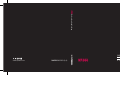 1
1
-
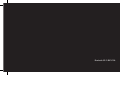 2
2
-
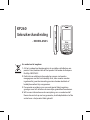 3
3
-
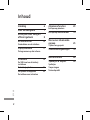 4
4
-
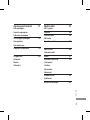 5
5
-
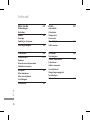 6
6
-
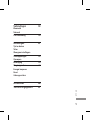 7
7
-
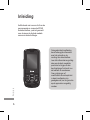 8
8
-
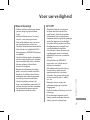 9
9
-
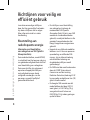 10
10
-
 11
11
-
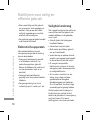 12
12
-
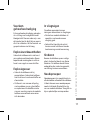 13
13
-
 14
14
-
 15
15
-
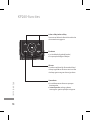 16
16
-
 17
17
-
 18
18
-
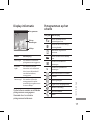 19
19
-
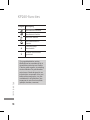 20
20
-
 21
21
-
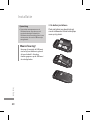 22
22
-
 23
23
-
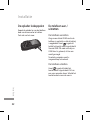 24
24
-
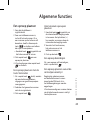 25
25
-
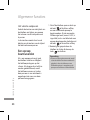 26
26
-
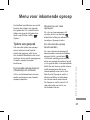 27
27
-
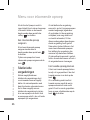 28
28
-
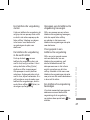 29
29
-
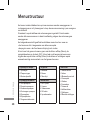 30
30
-
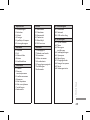 31
31
-
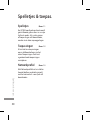 32
32
-
 33
33
-
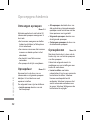 34
34
-
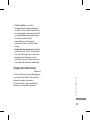 35
35
-
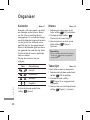 36
36
-
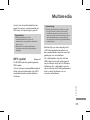 37
37
-
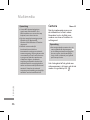 38
38
-
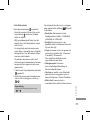 39
39
-
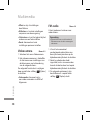 40
40
-
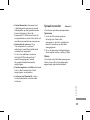 41
41
-
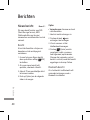 42
42
-
 43
43
-
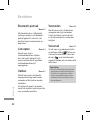 44
44
-
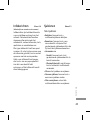 45
45
-
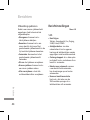 46
46
-
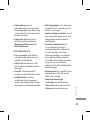 47
47
-
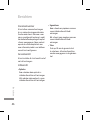 48
48
-
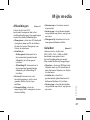 49
49
-
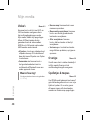 50
50
-
 51
51
-
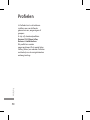 52
52
-
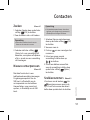 53
53
-
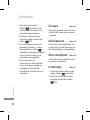 54
54
-
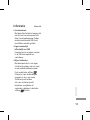 55
55
-
 56
56
-
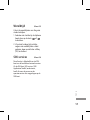 57
57
-
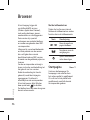 58
58
-
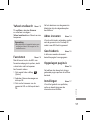 59
59
-
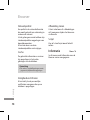 60
60
-
 61
61
-
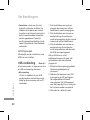 62
62
-
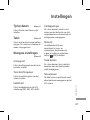 63
63
-
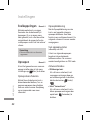 64
64
-
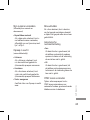 65
65
-
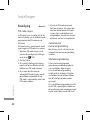 66
66
-
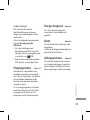 67
67
-
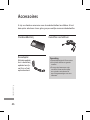 68
68
-
 69
69
-
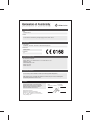 70
70
-
 71
71
-
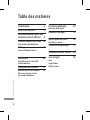 72
72
-
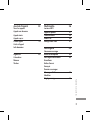 73
73
-
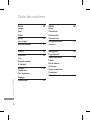 74
74
-
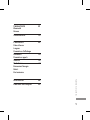 75
75
-
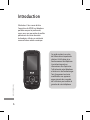 76
76
-
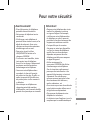 77
77
-
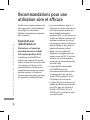 78
78
-
 79
79
-
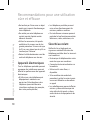 80
80
-
 81
81
-
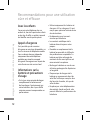 82
82
-
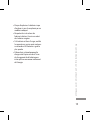 83
83
-
 84
84
-
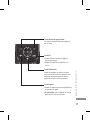 85
85
-
 86
86
-
 87
87
-
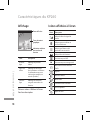 88
88
-
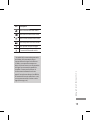 89
89
-
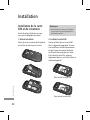 90
90
-
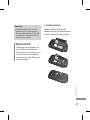 91
91
-
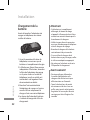 92
92
-
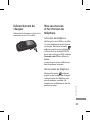 93
93
-
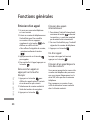 94
94
-
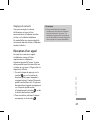 95
95
-
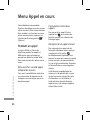 96
96
-
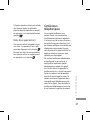 97
97
-
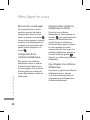 98
98
-
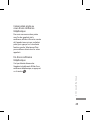 99
99
-
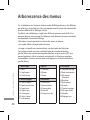 100
100
-
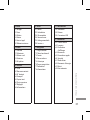 101
101
-
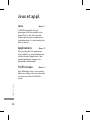 102
102
-
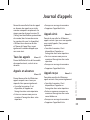 103
103
-
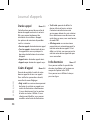 104
104
-
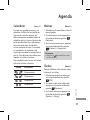 105
105
-
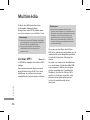 106
106
-
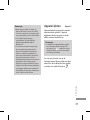 107
107
-
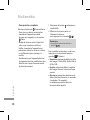 108
108
-
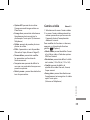 109
109
-
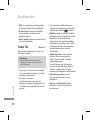 110
110
-
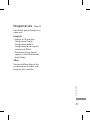 111
111
-
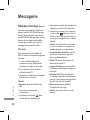 112
112
-
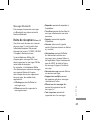 113
113
-
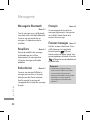 114
114
-
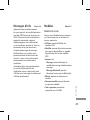 115
115
-
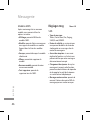 116
116
-
 117
117
-
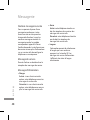 118
118
-
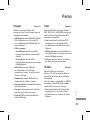 119
119
-
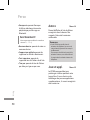 120
120
-
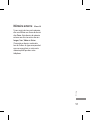 121
121
-
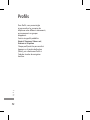 122
122
-
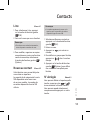 123
123
-
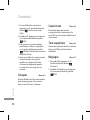 124
124
-
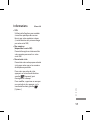 125
125
-
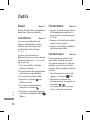 126
126
-
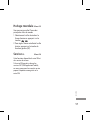 127
127
-
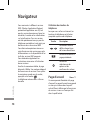 128
128
-
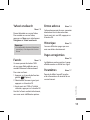 129
129
-
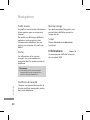 130
130
-
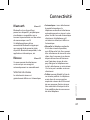 131
131
-
 132
132
-
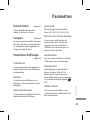 133
133
-
 134
134
-
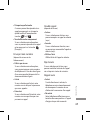 135
135
-
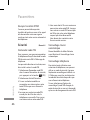 136
136
-
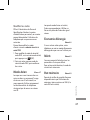 137
137
-
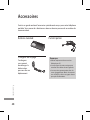 138
138
-
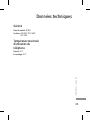 139
139
-
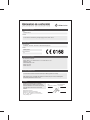 140
140
-
 141
141
-
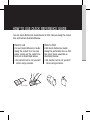 142
142
-
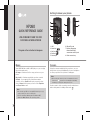 143
143
-
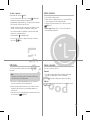 144
144
-
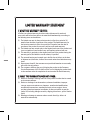 145
145
-
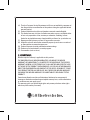 146
146